Page 1

TomTom RIDER
Page 2
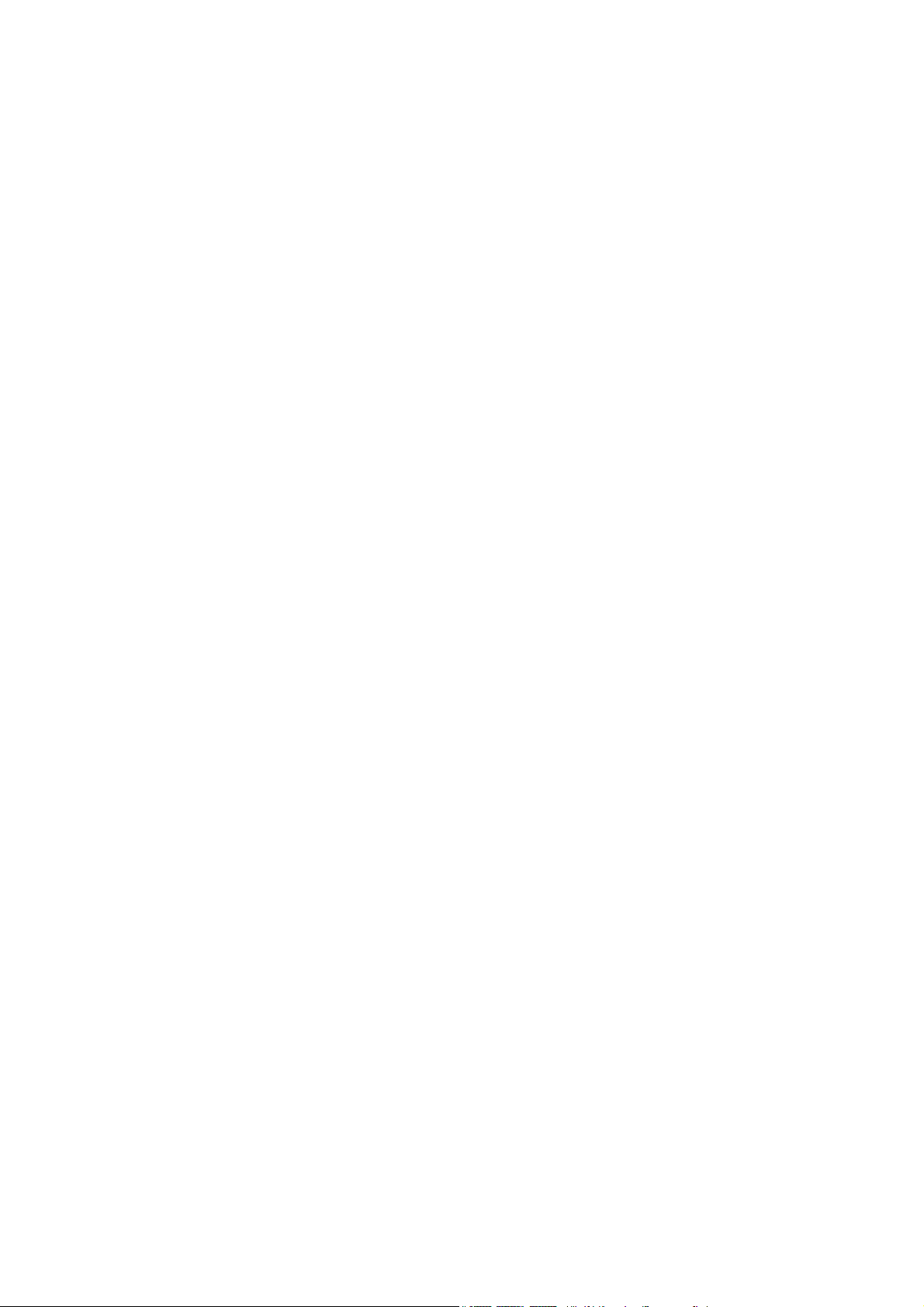
•
•
•
2
•
•
•
Page 3
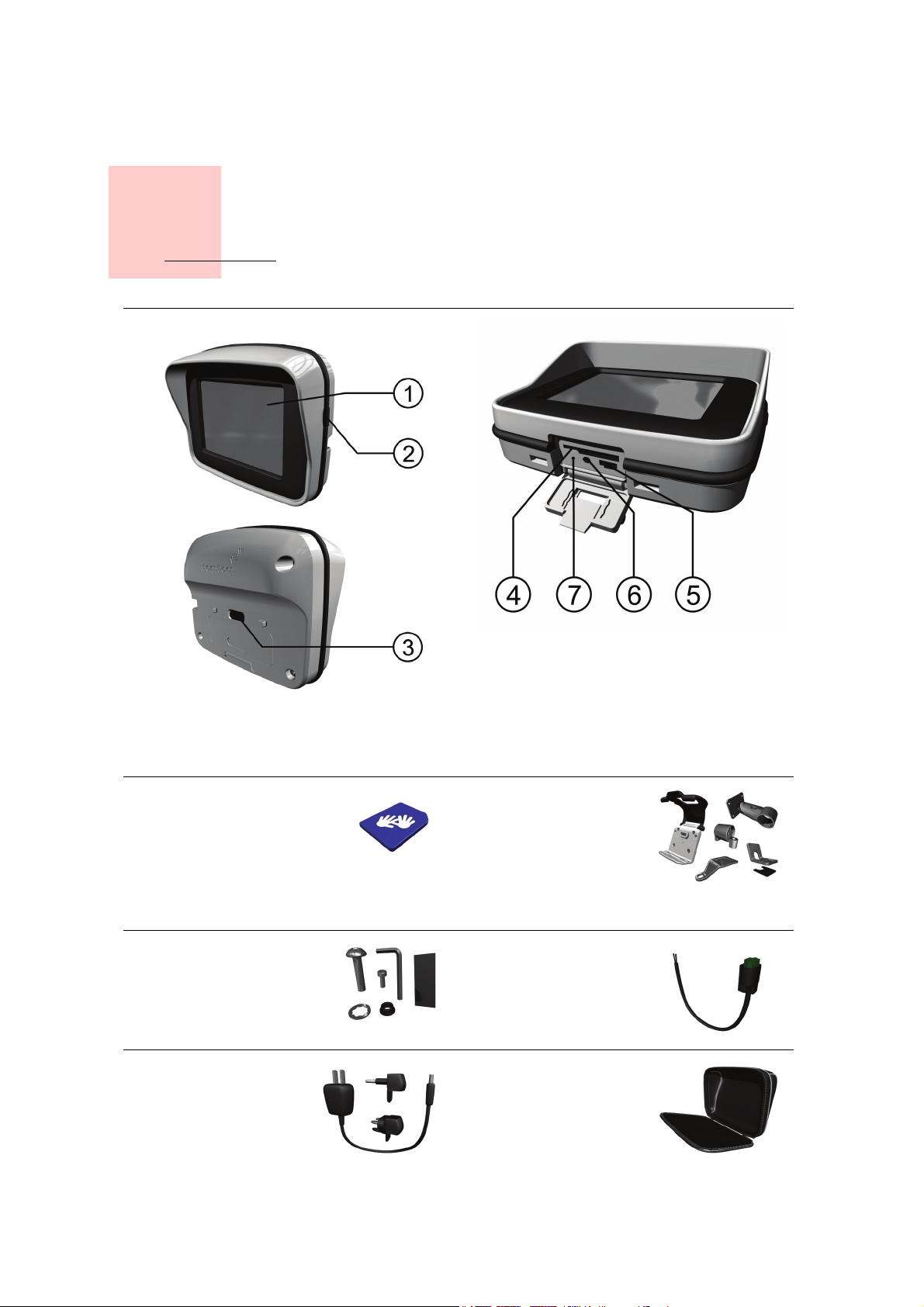
O que vem na embalagem
a O TomTom RIDER
Capítulo 1
O que vem na embalagem
1. Ecrã táctil
2. Botão Ligar/Desligar
3. Conector de acostagem
4. Slot para cartão de memória (cartão SD)
5. Conector USB
6. Conector para recarregamento
7. Botão reiniciar
h Um cartão de memória
(cartão SD) com as
aplicações e mapas
j Parafusos e chaves
Allen para o kit de
montagem
l Carregador
doméstico com
transformadores
internacionais
i Kit de montagem:
Apoio, Suporte para
Guiador, Adaptador
para Guiador,
Suporte para
Retrovisor, Suporte
Adesivo e a
almofada adesiva
k Cabo de bateria
m TomTom RIDER
bolsa
•
•
•
3
•
•
•
Page 4
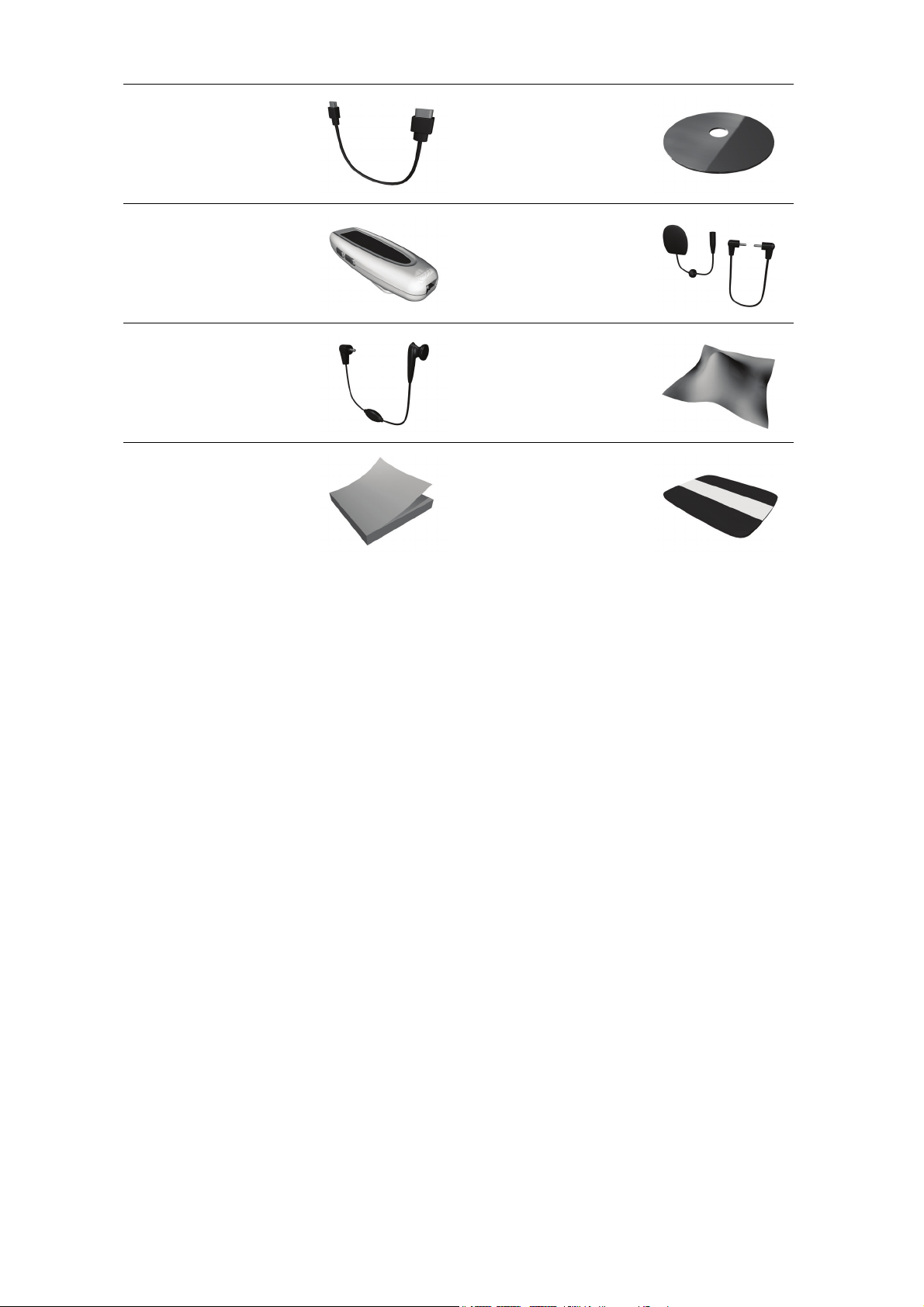
n Cabo USB o CD para Microsoft
Windows® ou
Apple Macintosh®.
p Cabo e módulo do
auricular
q Auricular para
capacete
Bluetooth™
r Auricular normal s Pano de limpeza do
ecrã
t Documentação u Cartão com o
código do produto
•
•
•
4
•
•
•
Page 5
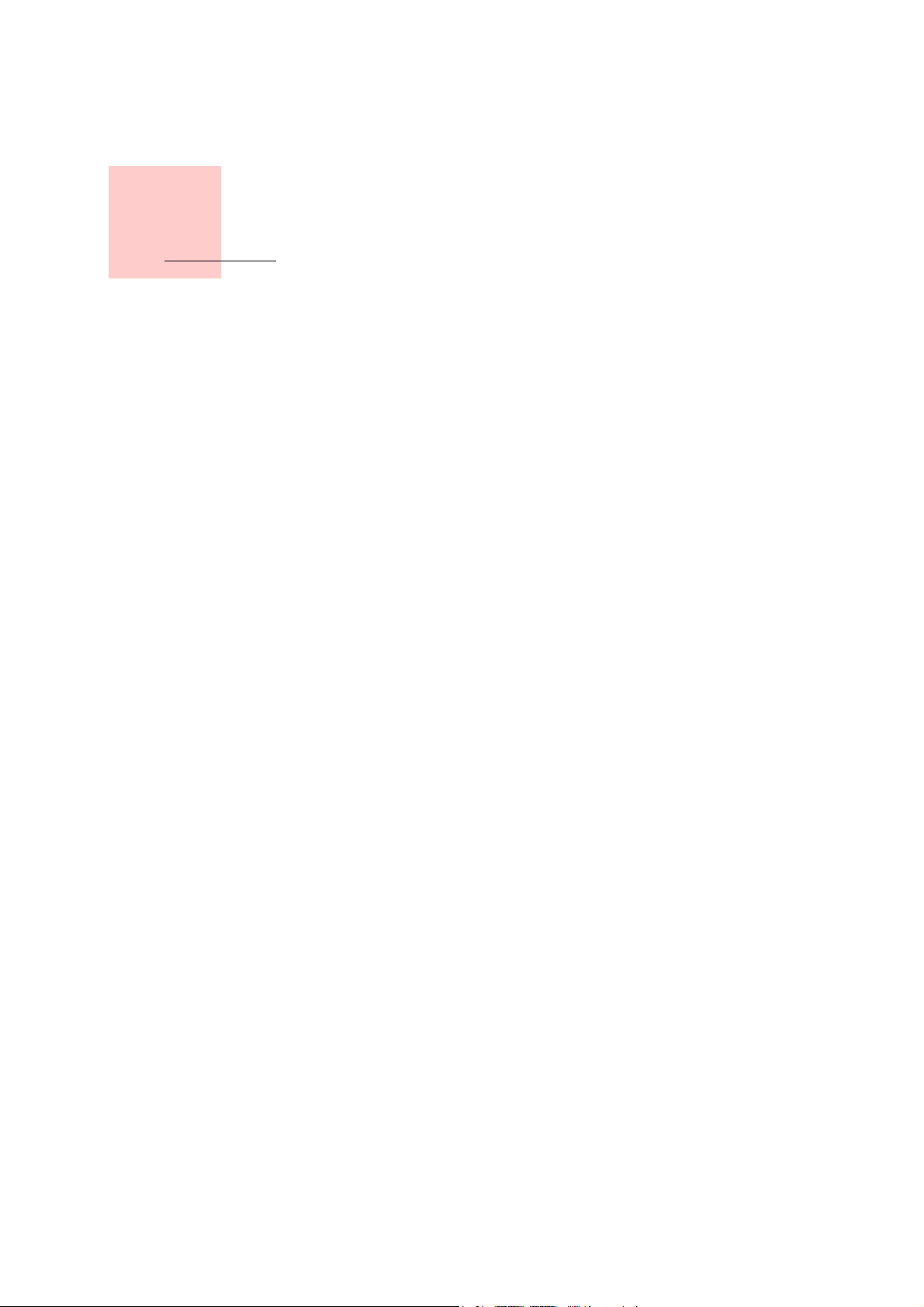
Capítulo 2
Antes de começar...
Antes de começar...
Faça uma cópia de segurança do TomTom RIDER
É sempre uma boa ideia fazer uma cópia de segurança do conteúdo do
TomTom RIDER. Para o fazer, utilize o TomTom HOME.
Para mais informações sobre o TomTom HOME, consulte Utilizar o TomTom
HOME na página 71.
Proteja o seu TomTom RIDER
Defina uma palavra-passe no seu TomTom RIDER para que seja o único a
utilizá-lo. Sempre que ligar o RIDER terá de inserir a palavra-passe.
Para definir a sua palavra-passe, execute o RIDER utilizando a aplicação
TomTom HOME. A partir do menu Preferências, clique em Definir utilizador
para definir a sua palavra-passe.
Para definir a palavra-passe, terá de executar o RIDER no TomTom HOME.
Pode então usar o TomTom HOME para definir a palavra-passe. Para definir a
palavra-passe do seu equipamento, proceda da seguinte forma:
1. Ligue o RIDER ao computador e coloque-o em funcionamento.
2. Abra o TomTom HOME se este não iniciar automaticamente.
Caso tenha tenha o TomTom HOME instalado, insira o CD fornecido com o
seu RIDER para instalá-lo.
Em alternativa, pode descarregar a aplicação TomTom HOME em
www.tomtom.com. Certifique-se que possui a versão mais recente do
TomTom HOME. Para mais informações sobre o TomTom HOME, consulte
Utilizar o TomTom HOME na página 71.
3. Na secção de planificação, seleccione o modelo do seu RIDER.
É exibida uma imagem do seu RIDER na secção principal do TomTom
HOME.
4. Clique no botão Lig./Deslig. na imagem do seu RIDER para o ligar no
TomTom HOME.
O seu RIDER é iniciado no TomTom HOME. Pode definir a palavra-passe
para o seu RIDER no TomTom HOME. Não desligue o RIDER, use-o da
mesma forma habitual clicando nos botões exibidos no computador.
5. A partir do Menu Principal do seu equipamento, clique em Alterar
preferências.
•
•
•
5
•
•
•
Page 6
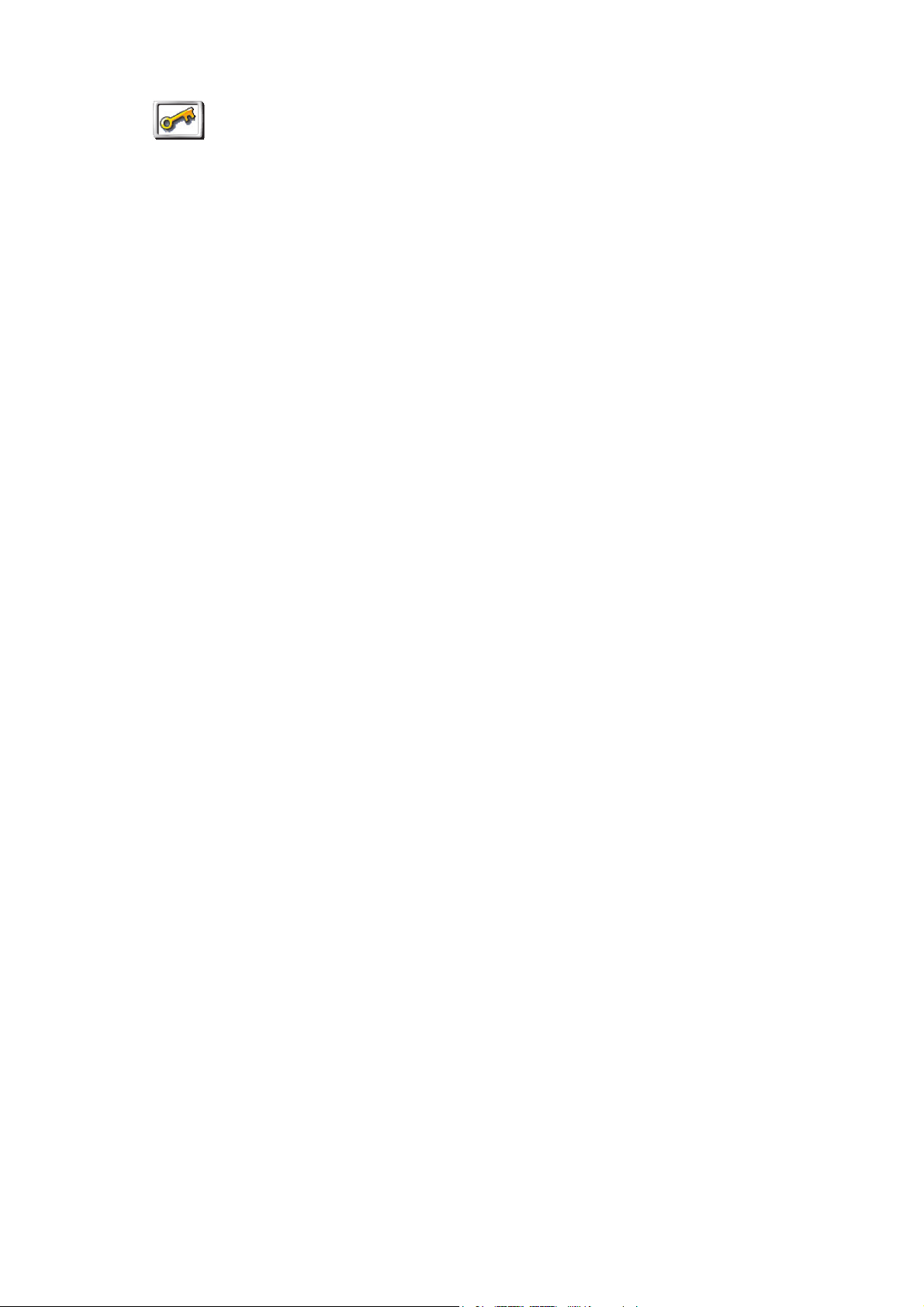
6. Clique em Definir utilizador. Pode ter de clicar na seta até conseguir
encontrar a página com a função Definir utilizador.
Se não conseguir encontrar o botão Definir utilizador, certifique-se que o
Definir
utilizador
RIDER está configurado para exibir todos os botões. Toque no botão Ver
TODAS as opções de menus. Agora todos os botões são exibidos.
Agora já pode atribuir uma palavra-passe ao seu RIDER. Também pode inserir
o seu nome e morada, que depois serão exibidos sempre que ligar o RIDER.
Trate bem o seu TomTom RIDER
É muito importante cuidar bem do seu RIDER e limpá-lo correctamente.
• Use um pano macio para limpar o ecrã do seu RIDER não use quaisquer
líquidos de limpeza.
• Se o RIDER ficar molhado, seque-o com um pano macio.
• Nunca abra a tampa posterior do RIDER. Este gesto pode ser perigoso e
anulará a garantia.
• Não utilize o cartão de memória (cartão SD) noutro equipamento que não
seja TomTom. Outros equipamentos poderiam danificar o cartão.
• Não exponha o RIDER a temperaturas extremas, pois podem provocar
danos irreparáveis. Por exemplo, não o deixe dentro do automóvel em dias
quentes ou noites muito frias.
•
•
•
6
•
•
•
Page 7
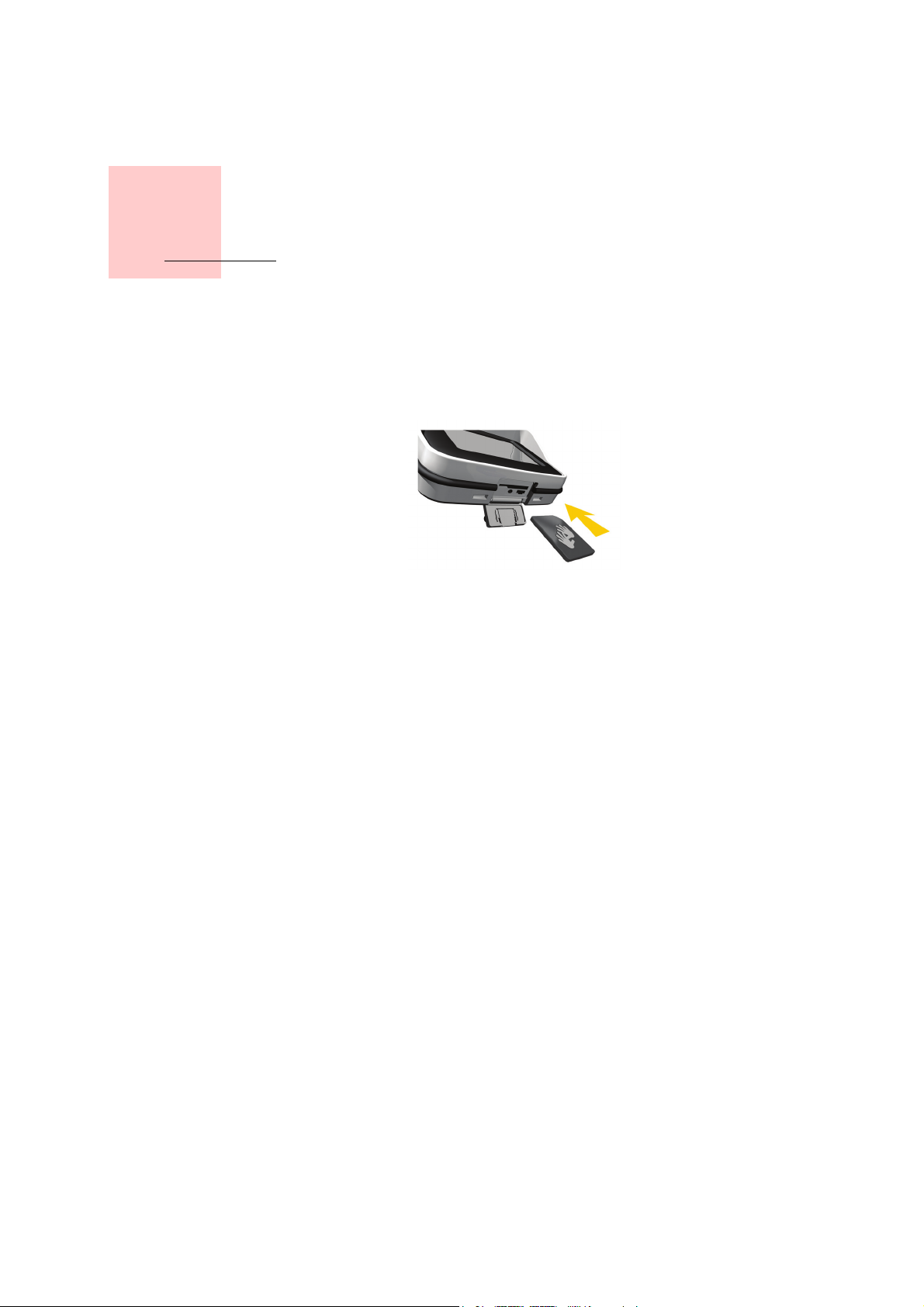
Capítulo 3
Utilizar o TomTom RIDER
Utilizar o TomTom RIDER
Ligar o equipamento
1. Abra o compartimento ao fundo do TomTom RIDER.
2. Introduza o cartão de memória na respectiva slot.
3. Mantenha o botão Lig./Deslig. premido durante 2 segundos até o
TomTom RIDER arrancar.
Quando o ligar pela primeira vez, o TomTom RIDER pode demorar 20
segundos a abrir. Para desligar o TomTom RIDER, mantenha o botão Ligar/
Desligar premido durante 2 segundos.
Configurar
Primeiro tem de responder a algumas perguntas para instalar o seu
equipamento, e o seu módulo de auricular Bluetooth. Responda às perguntas
tocando no ecrã. Todas as operações do TomTom RIDER
são efectuadas através do ecrã táctil.
Siga as instruções para estabelecer uma ligação Bluetooth entre o
TomTom RIDER e o seu auricular Bluetooth.
Consulte a secção sobre o módulo de auricular Bluetooth mais adiante, para
obter mais informação acerca do seu módulo Bluetooth.
Depois de ter respondido às perguntas, o TomTom RIDER mostra a Vista de
Condução.
O ecrã fica a preto e branco até o TomTom RIDER localizar a posição onde se
encontra. Assim que esta operação esteja concluída, a vista de condução é
mostrada a cores.
Localizar a sua posição actual
O TomTom RIDER tem de estar no exterior para conseguir localizar a posição
onde se encontra. A primeira vez que ligar o seu RIDER, ele demora cerca de
5 minutos a determinar a sua posição actual.
•
•
•
7
•
•
•
Page 8
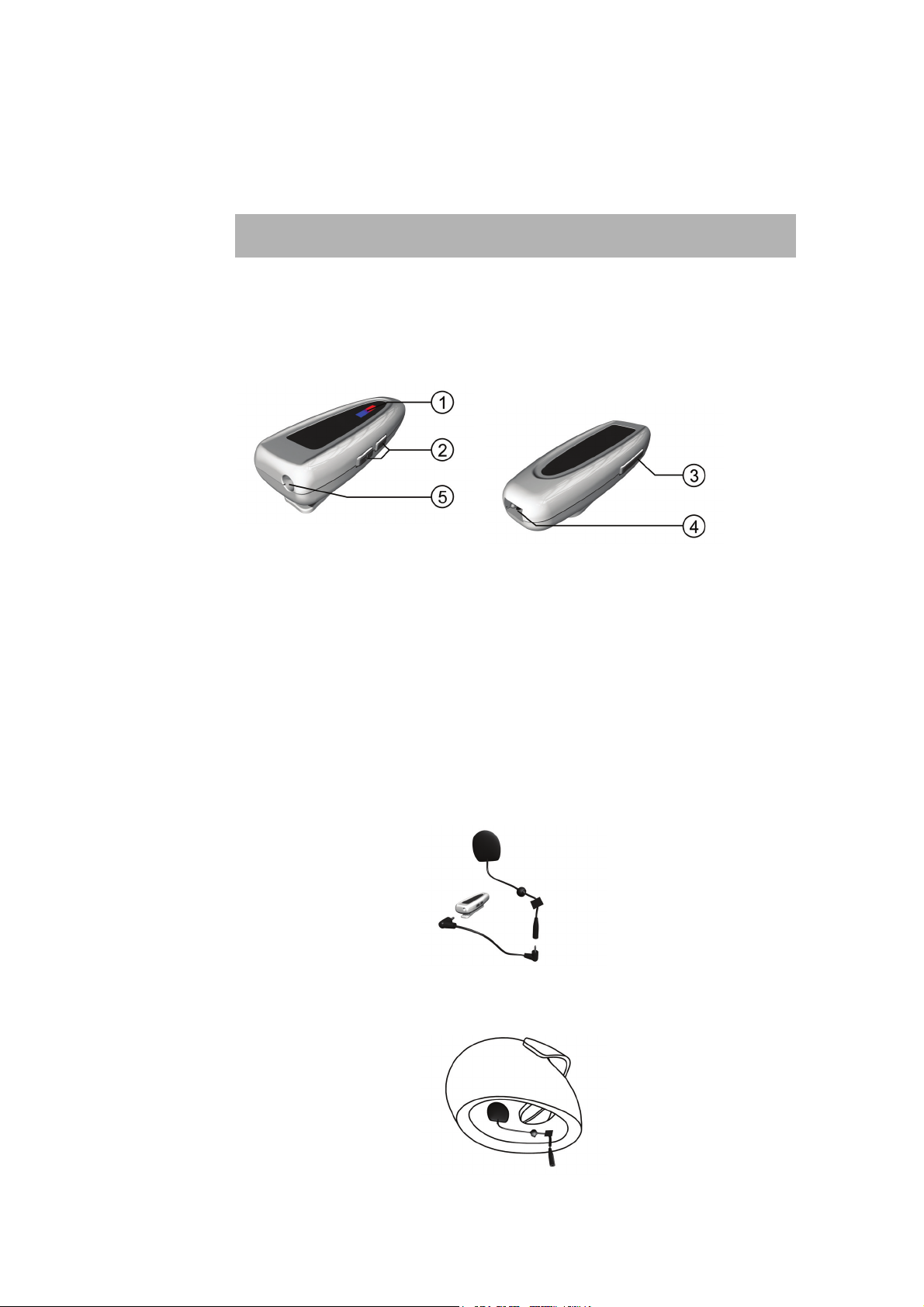
De futuro, a sua posição será determinada muito mais depressa, normalmente
numa questão de segundos. Se o RIDER demorar mais de 5 minutos a
localizar a sua posição actual, certifique-se que está mesmo num espaço
aberto e sem edifícios ou árvores altas à sua volta.
O RIDER não transmite a sua posição, pelo que ninguém poderá usá-lo para o
localizar enquanto conduz.O
Nota: Antes de navegar com o TomTom RIDER, recomendamos que o
carregue totalmente com o carregador doméstico.
TomTom RIDER possui um receptor GPS para localizar a sua posição actual.
Para mais informações sobre GPS, consulte Como funciona a navegação? na
página 73.
Módulo de auricular Bluetooth
1. Indicadores
2. Controlos de volume
3. Botão Ligar/Desligar
4. Conector para recarregamento
5. Conector do auricular
Antes que possa usar o módulo de auricular Bluetooth para capacete, tem de
carregar o módulo de auricular usando o carregador doméstico.
Ligue o cabo de auricular ao módulo de auricular Bluetooth e depois ao
auricular para capacete ou ao auricular normal.
Prenda com as fitas de velcro fornecidas, ao interior do capacete. Estas fitas
servem para segurar o auricular para capacete na posição desejada.
•
•
•
8
•
•
•
Page 9
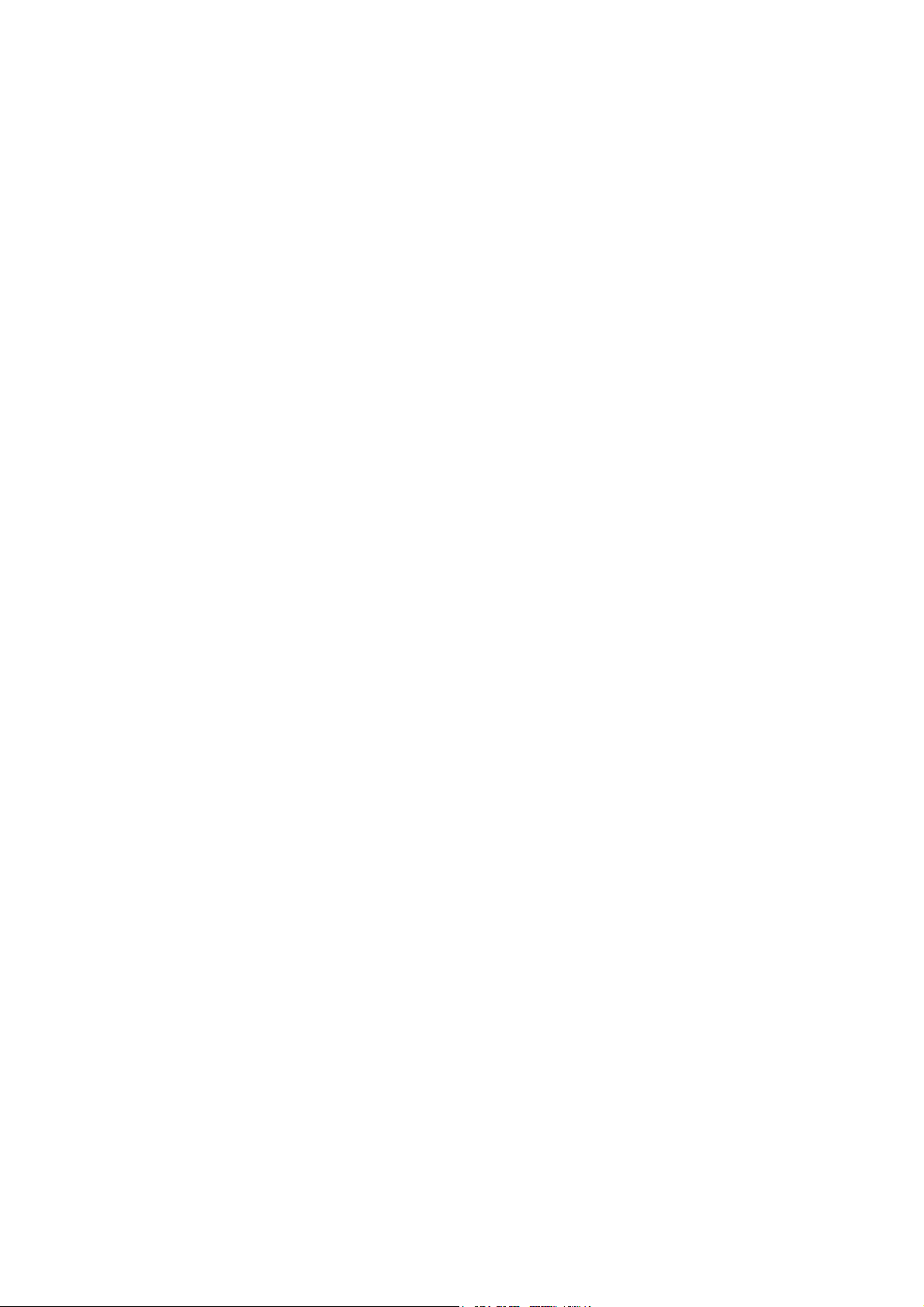
Para ligar o auricular Bluetooth, mantenha o botão Lig./Deslig. premido até o
indicador azul piscar 4 vezes.
Para desligar o auricular Bluetooth, mantenha o botão Lig./Deslig. premido até
o indicador vermelho piscar 4 vezes.
Caso não tenha estabelecido uma ligação Bluetooth entre o auricular
Bluetooth e o TomTom RIDER quando ligou o RIDER pela primeira vez, essa
ligação pode ser realizada em qualquer momento.
No Menu Principal, toque em Alterar preferências. Toque em Interligação ao
auricular e siga as instruções para estabelecer a ligação.
•
•
•
9
•
•
•
Page 10
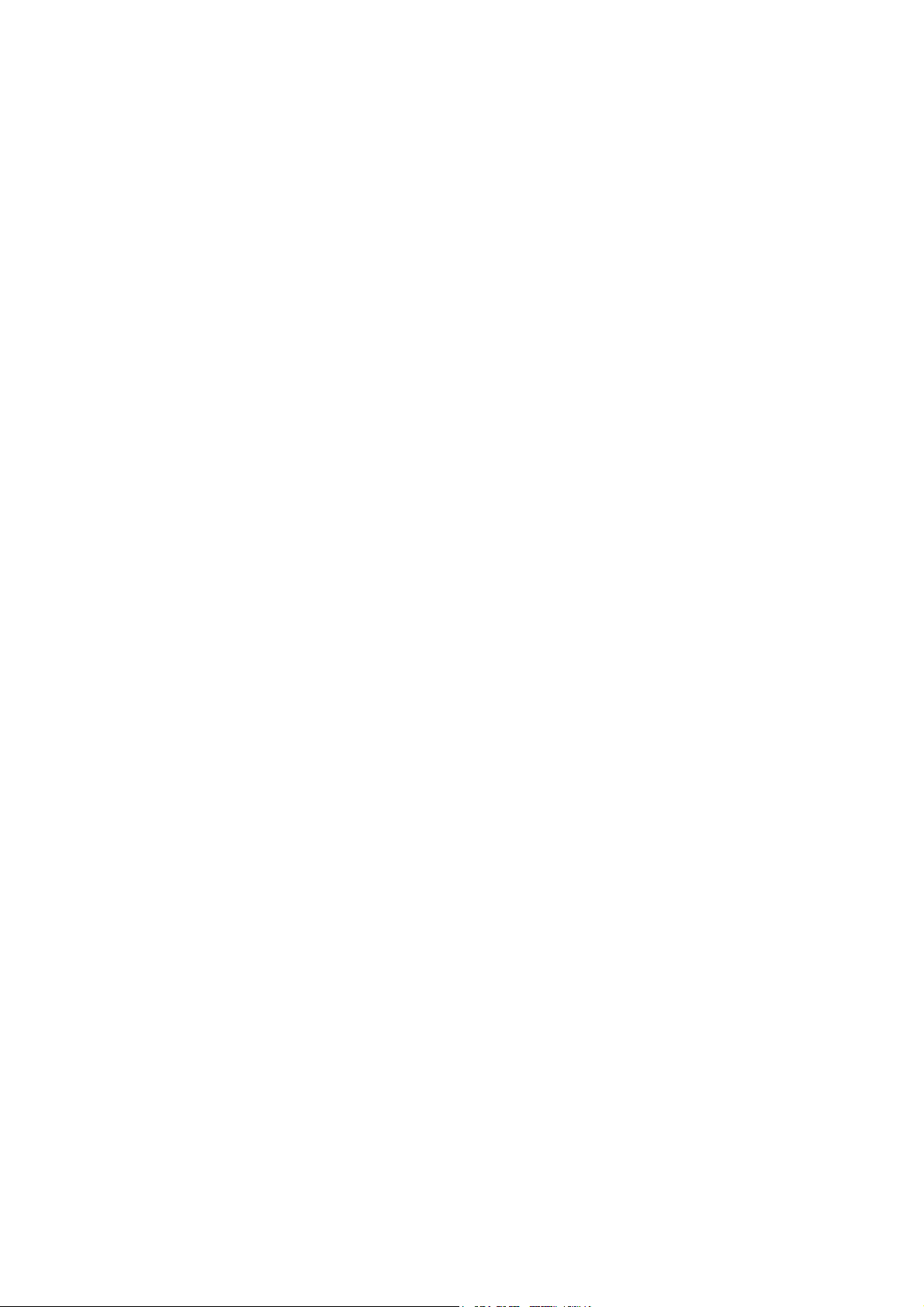
10
•
•
•
•
•
•
Page 11
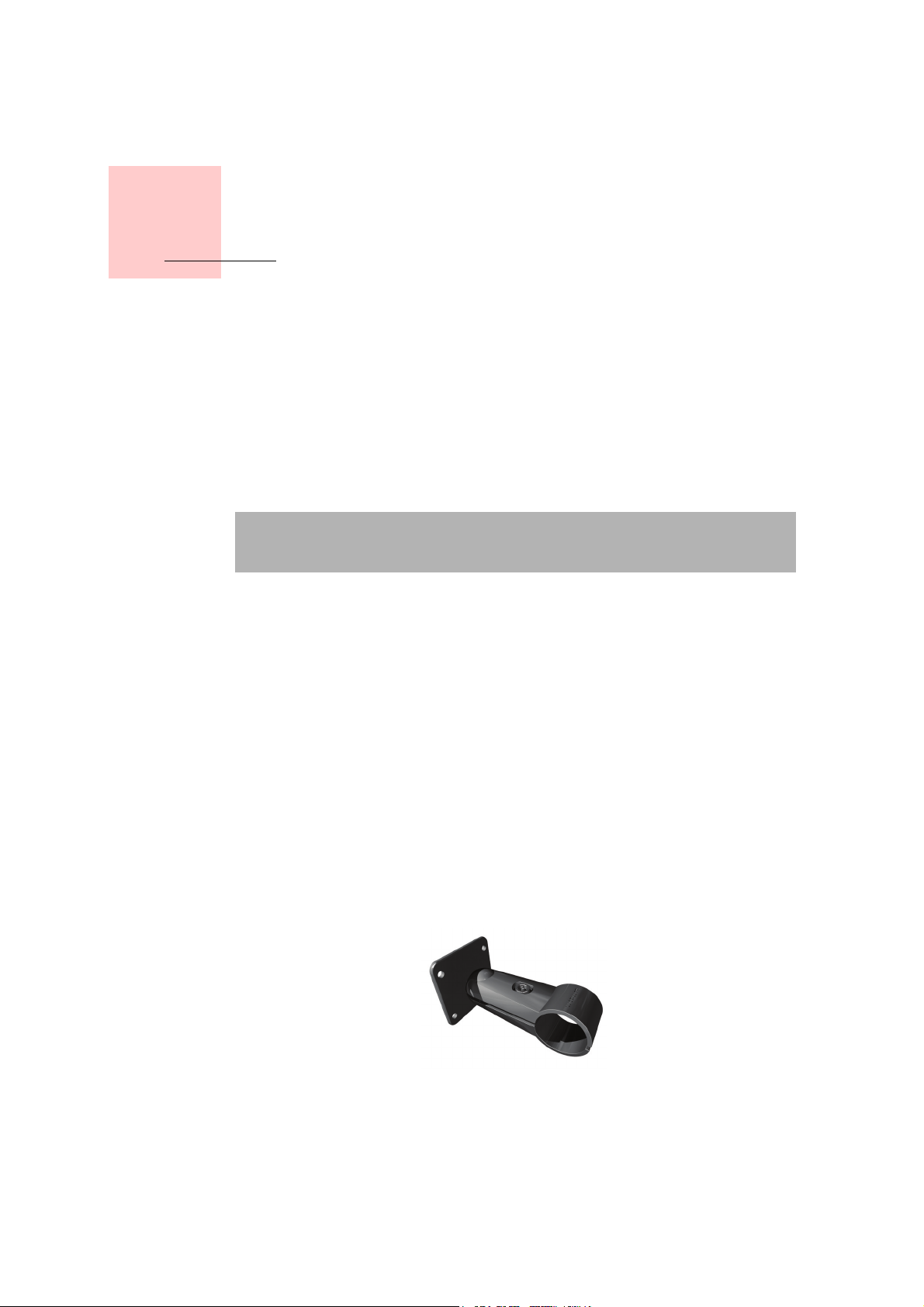
Capítulo 4
Instalar o TomTom RIDER na
Instalar o TomTomRIDER na moto
Onde devo colocar o TomTom RIDER?
Quando escolher onde montar o seu equipamento, pense no seguinte:
• As opções de montagem disponíveis
• A posição mais confortável
Pense bem onde vai instalar o TomTom RIDER na moto. Nem todos os apoios
são adequados para todas as motos. Deve estar numa posição onde possa vêlo facilmente, e não bloqueie a sua visão.
Aviso: O Apoio Adesivo é muito forte e é muito difícil de retirar, depois de ter
sido colado na moto. Antes de colar o Suporte Adesivo na moto, certifiquese que escolheu a posição definitiva onde vai instalar o RIDER.
Instalar o TomTom RIDER
Existem quatro tipos diferentes de apoios:
• Apoio para montagem no guiador
• Adaptador para guiador
• Suporte para retrovisor
•Suporte adesivo
As secções a seguir descrevem como usar cada tipo de Apoio de montagem.
Certifique-se de aparafusar e apertar bem todas as peças do Apoio de
montagem, pois caso contrário o Apoio de montagem pode mudar de
posição enquanto estiver a conduzir.
Apoio para montagem no guiador
O apoio para montagem no guiador é montado directamente no guiador da
moto. Para usar este tipo de apoio de montagem, siga os passos a seguir
descritos:
1. Desaperte o apoio de montagem no guiador, usando a chave Allen.
•
•
•
11
•
•
•
Page 12
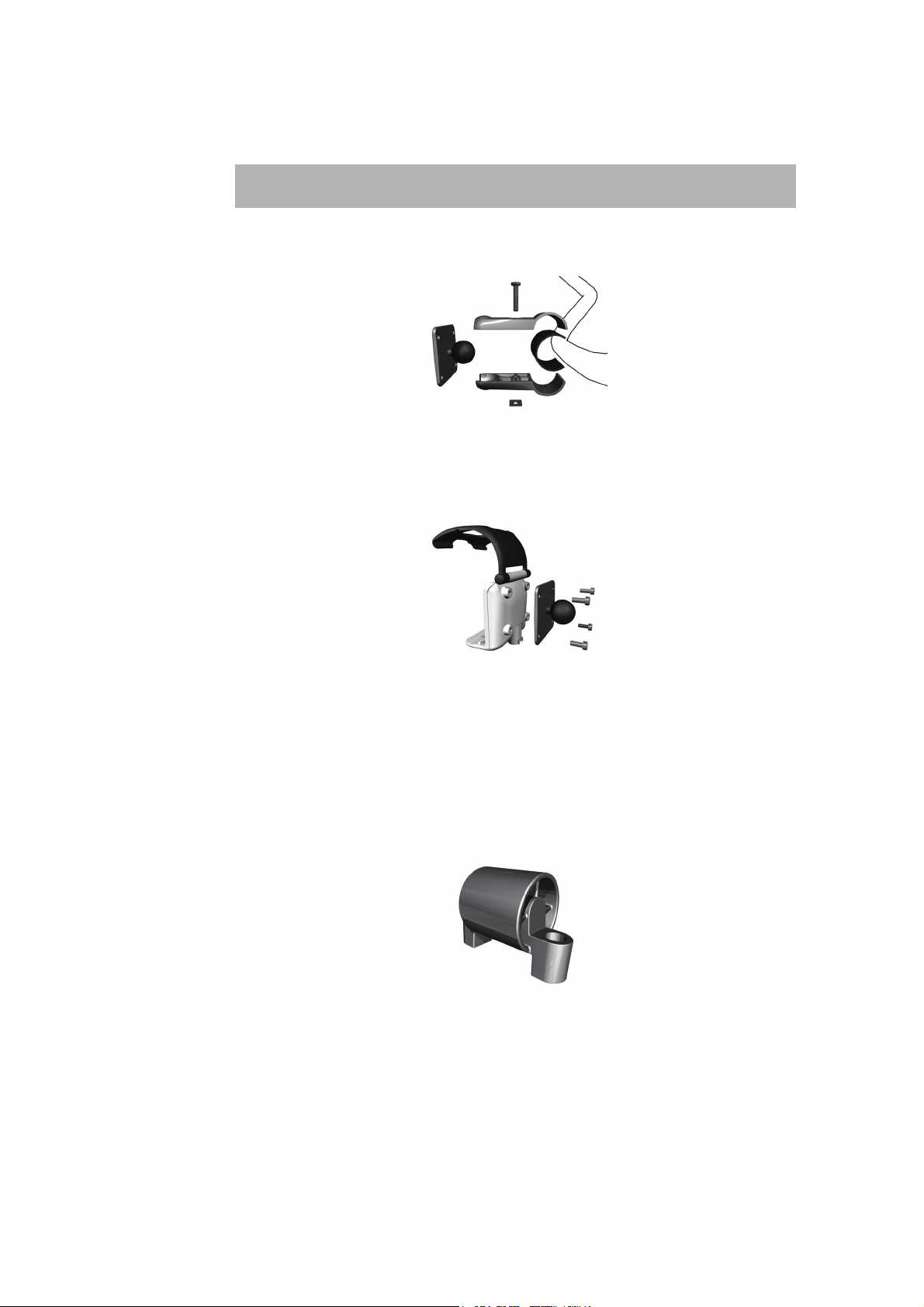
2. Enrole o pedaço de borracha fornecido, em volta do guiador, para o tornar
suficientemente grosso para prender o apoio de montagem no guiador.
Corte o pedaço de borracha para ajustar a grossura sobre a qual irá apertar
o suporte de montagem.
Nota: O pedaço de borracha ajuda a evitar a transmissão de vibrações e evita
que o suporte para guiador escorregue enquanto estiver a conduzir.
3. Coloque o apoio de montagem no guiador em volta do guiador, e sobre o
pedaço de borracha.
4. Aperte o apoio de montagem no guiador, usando a chave Allen fornecida.
5. Fixe o suporte no apoio já instalado no guiador, usando os quatro
pequenos parafusos incluídos no kit de montagem.
Se o TomTom RIDER não estiver numa posição favorável, desaparafuse
ligeiramente o Suporte para Guiador e ajuste o ângulo no suporte e no
guiador. Depois volte a apertar bem o suporte no guiador.
Agora já pode colocar o TomTom RIDER no Suporte. Consulte esta secção:
Colocar o TomTom RIDER no Suporte na página 16.
Adaptador para montagem no guiador
O adaptador para montagem no guiador é fixado por parafusos junto ao ponto
de fixação, conforme mostrado.
12
•
•
•
•
•
•
Page 13
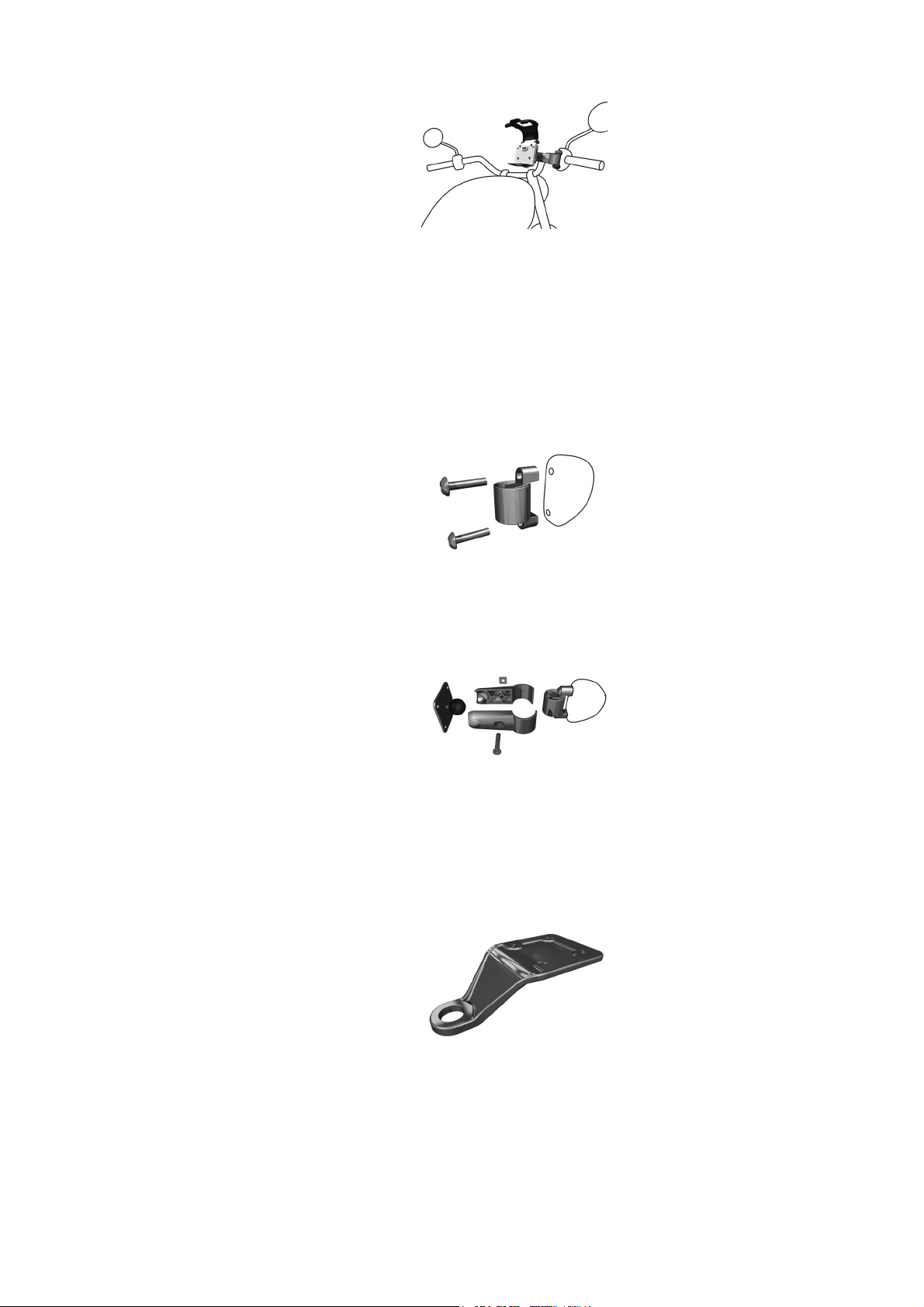
Para usar este tipo de apoio de montagem, siga os passos a seguir descritos:
1. Com cuidado desperte os parafusos que mantêm o ponto de fixação no
lugar. Não retire do guiador o ponto de fixação.
2. Coloque o adaptador do guiador sobre os furos para os parafusos.
3. Use os parafusos compridos fornecidos para fixar o adaptador ao guiador,
e o apoio, no guiador. Use uma chave umbraco (não fornecida) para apertar
os parafusos.
4. Aperte o Suporte para Guiador ao Adaptador do guiador. Siga os passos 2
- 4 da secção Apoio para montagem no guiador em cima.
Agora já pode colocar o TomTom RIDER no Suporte. Consulte esta secção:
Colocar o TomTom RIDER no Suporte na página 16.
Suporte para retrovisor
O suporte para retrovisor é fixado no apoio do espelho retrovisor. Se a sua
moto ou a sua scooter não tiver espelhos retrovisores mas tiver os furos
roscados para montar os espelhos, ainda poderá usar o Suporte para
Retrovisor.
Para usar este tipo de apoio de montagem, siga os passos a seguir descritos:
•
•
•
13
•
•
•
Page 14
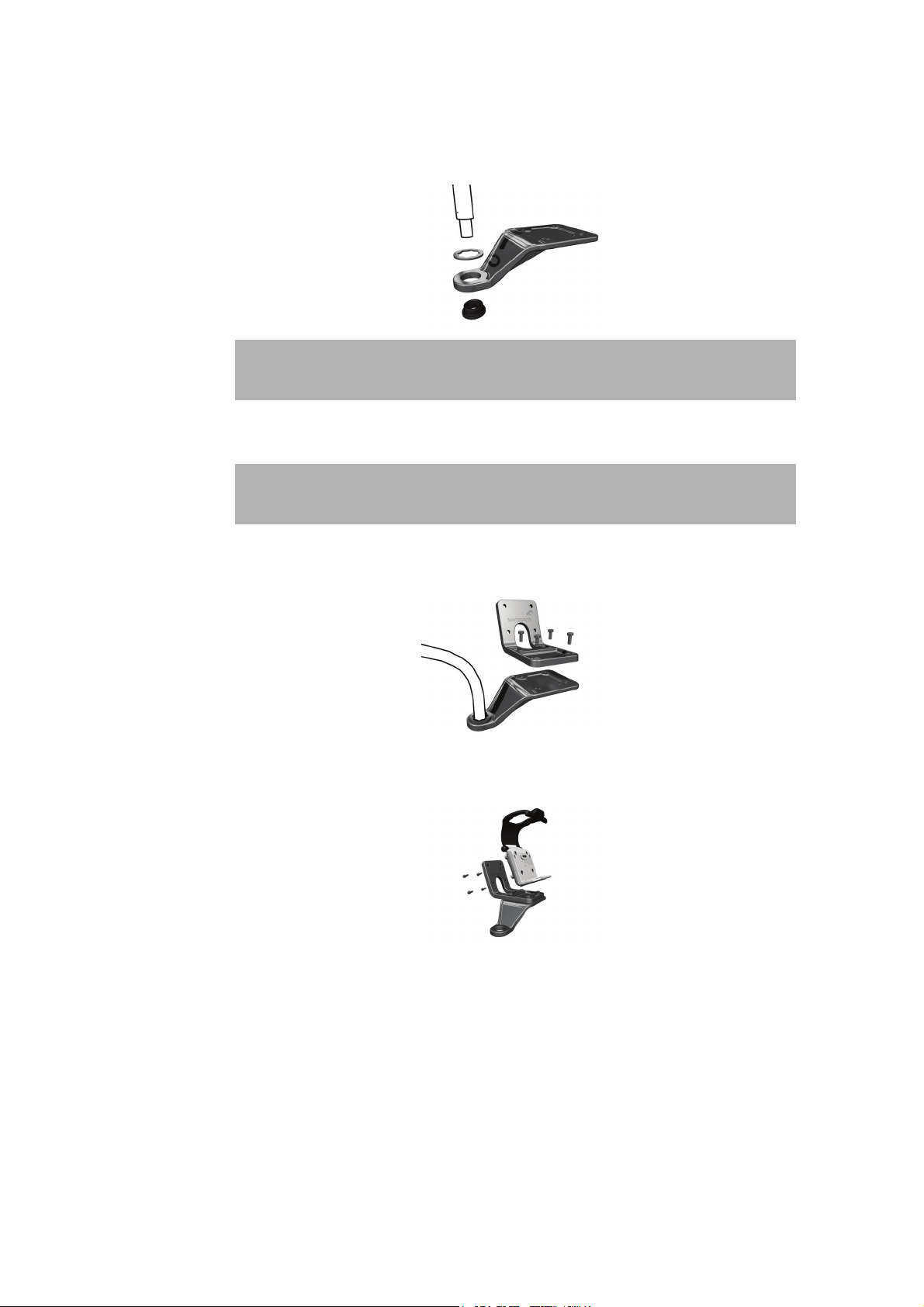
1. Desaperte um dos espelhos retrovisores da sua moto.
2. Primeiro monte a anilha de borracha, depois o apoio de espelho, e por
último a anilha de metal sobre o orifício roscado, conforme mostrado na
imagem.
Nota: As anilhas ajudam a evitar que o apoio para espelho se desloque ou
seja danificado Seleccione o diâmetro das anilhas conforme o diâmetro do
orifício roscado.
3. Aperte o espelho retrovisor novamente no local devido. O espelho
retrovisor mantém o apoio de espelho em posição.
Nota: Se tiver apenas o orifício roscado para um espelho retrovisor, use um
dos parafusos fornecidos para fixar o apoio do retrovisor no sítio. Seleccione
o diâmetro do parafuso conforme o diâmetro do orifício roscado.
4. Aparafuse o apoio adesivo no apoio de espelho, usando quatro pequenos
parafusos incluídos no kit de montagem.
5. Aparafuse o suporte ao apoio adesivo, usando quatro pequenos parafusos
incluídos no kit de montagem.
Agora já pode colocar o TomTom RIDER no Suporte. Consulte esta secção:
Colocar o TomTom RIDER no Suporte na página 16.
14
•
•
•
•
•
•
Page 15
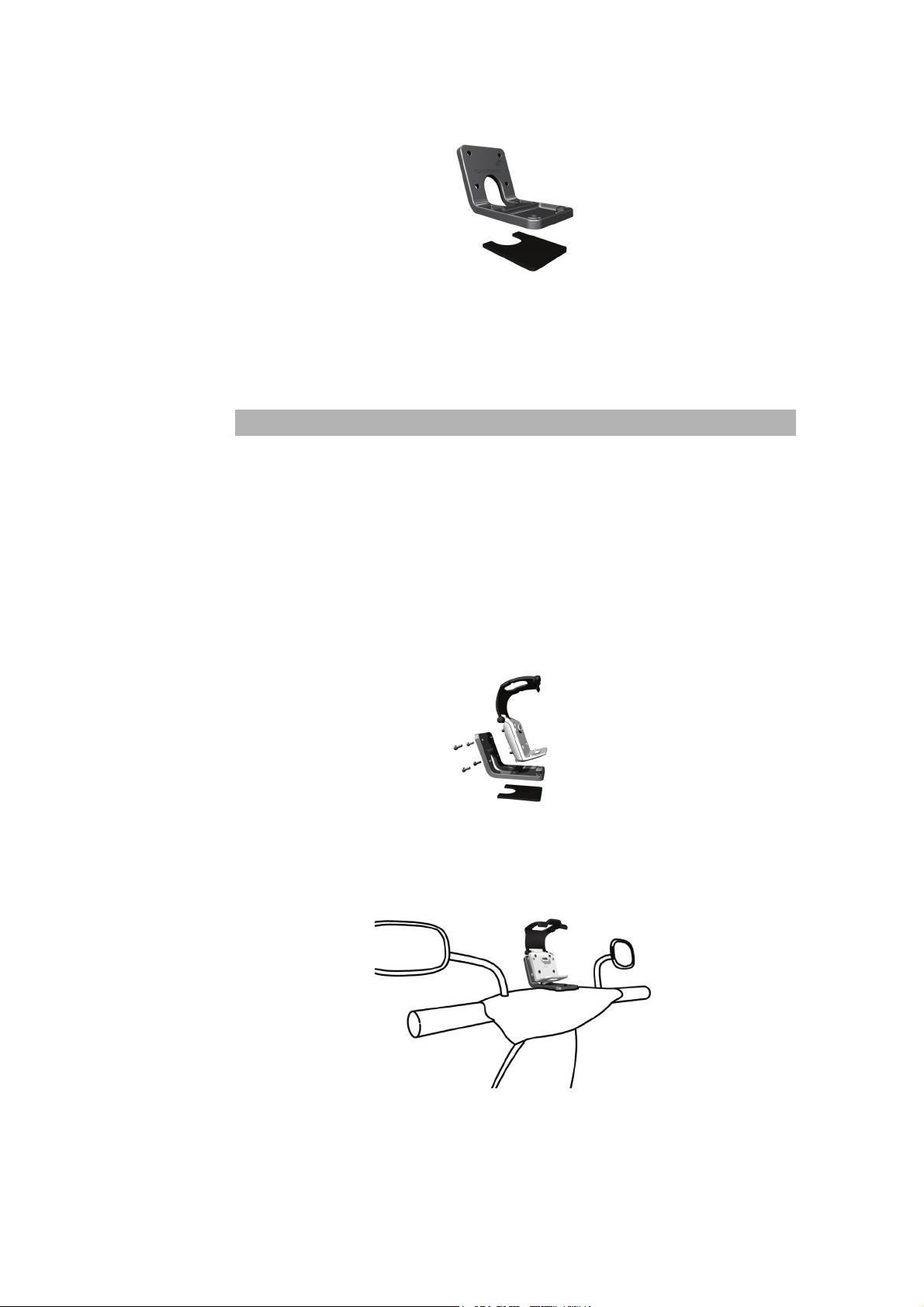
Suporte adesivo
Use o Suporte Adesivo se não puder utilizar nenhum dos outros suportes ou
se quiser colocar o TomTom RIDER numa posição em que não é possível
utilizar os outros.
Aperte este suporte apenas a uma parte da moto que seja forte o suficiente
para segurar o apoio, o suporte e o RIDER.
Nota: É muito difícil retirar o apoio adesivo.
Pense bem onde deseja montar o apoio adesivo. Limpe bem a posição que
tiver escolhido, e certifique-se de retirar qualquer gordura ou sujidade.
Para usar este tipo de apoio de montagem, siga os passos a seguir descritos:
1. Coloque o bloco adesivo no apoio adesivo.
2. Coloque o apoio adesivo na posição que tiver escolhido, e prima-o durante
algum tempo.
3. Aparafuse o suporte ao apoio adesivo, usando quatro pequenos parafusos
incluídos no kit de montagem.
Agora já pode colocar o TomTom RIDER no Suporte. Consulte esta
secção:Colocar o TomTom RIDER no Suporte na página 16
•
•
•
15
•
•
•
Page 16

Colocar o TomTom RIDER no Suporte
1. Abra o Suporte e coloque primeiro a parte inferior do TomTom RIDER no
Suporte.
Certifique-se que os dois dentes na parte inferior do Suporte encaixam nas
duas ligações do RIDER. Se o RIDER não for colocado correctamente no
Suporte, ele pode cair enquanto conduz.
2. Empurre o RIDER com firmeza para a posição.
3. Feche o suporte. Certifique-se que o RIDER fica bem preso no lugar.
Agora está pronto a iniciar a sua primeira viagem com o seu TomTom RIDER.
Cabo da bateria
O cabo da bateria pode ser usado opcionalmente para alimentar e carregar o
TomTom RIDER a partir da bateria da sua moto.
Nota: Se não estiver seguro quanto à instalação do cabo de alimentação pela
bateria, dirija-se a uma oficina de reparação de motociclos.
Ligue o conector do cabo da bateria à tomada de corrente existente no
suporte.
Ligue o cabo vermelho de alimentação pela bateria ao cabo que tiver fase (de
12V) após ligação da ignição da sua moto, e ligue o cabo preto à massa da sua
moto.
Certifique-se de que o cabo de bateria esteja bem fixo à sua moto. Não pode
estar pendente da moto, nem interferir de alguma forma com o
funcionamento da mesma. Certifique-se também de que o cabo não esteja em
contacto com qualquer parte da moto que fique quente, e que poderia
derreter o cabo.
16
Cuidar do TomTom RIDER
É muito importante cuidar bem do seu RIDER e limpá-lo correctamente.
• Use pano de limpeza do ecrã para limpar o ecrã do RIDER e não utilize
líquidos de limpeza.
•
•
•
•
•
•
Page 17
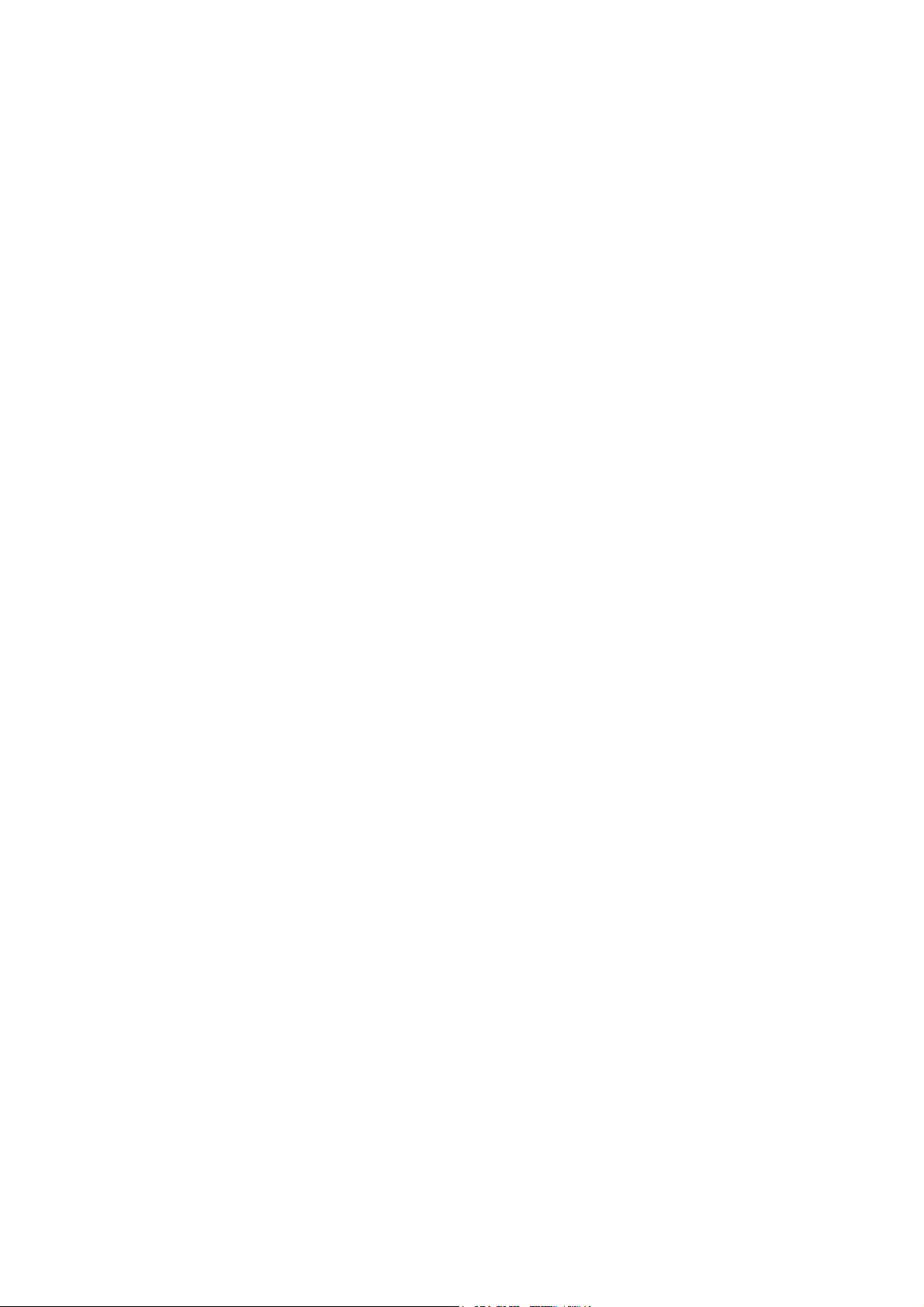
• Abra o compartimento que contém a slot do cartão de memória só quando
estiver dentro de casa. Não abra o compartimento quando o RIDER estiver
molhado.
• Quando transportar o RIDER, use sempre a bolsa fornecida para o RIDER.
• Se o RIDER ficar molhado, seque-o com um pano macio.
• Nunca abra a tampa posterior do RIDER.
• Não utilize o cartão de memória (SD) em nenhum outro equipamento que
não seja o RIDER. Outros equipamentos poderiam danificar o cartão.
•
•
•
17
•
•
•
Page 18
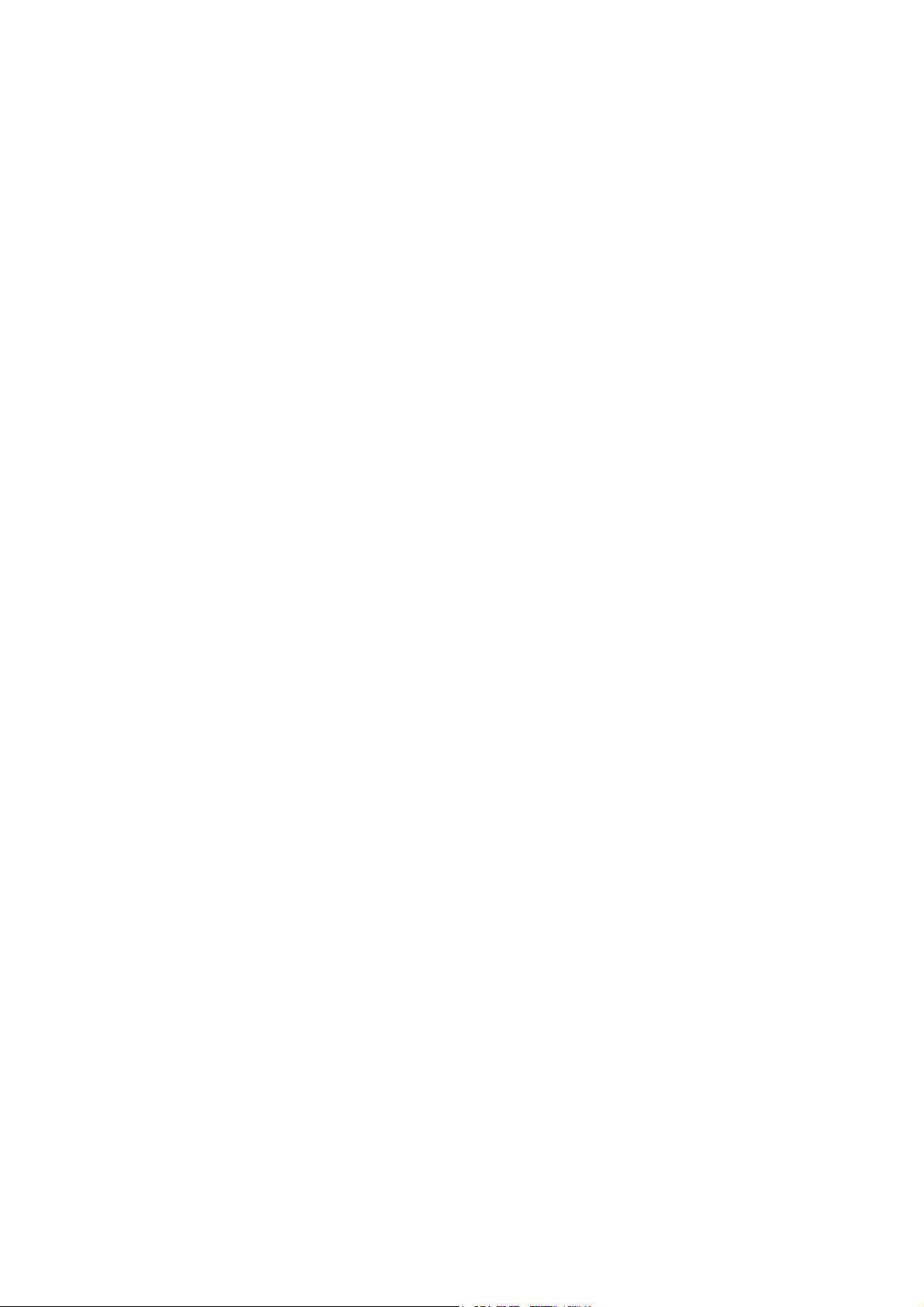
18
•
•
•
•
•
•
Page 19
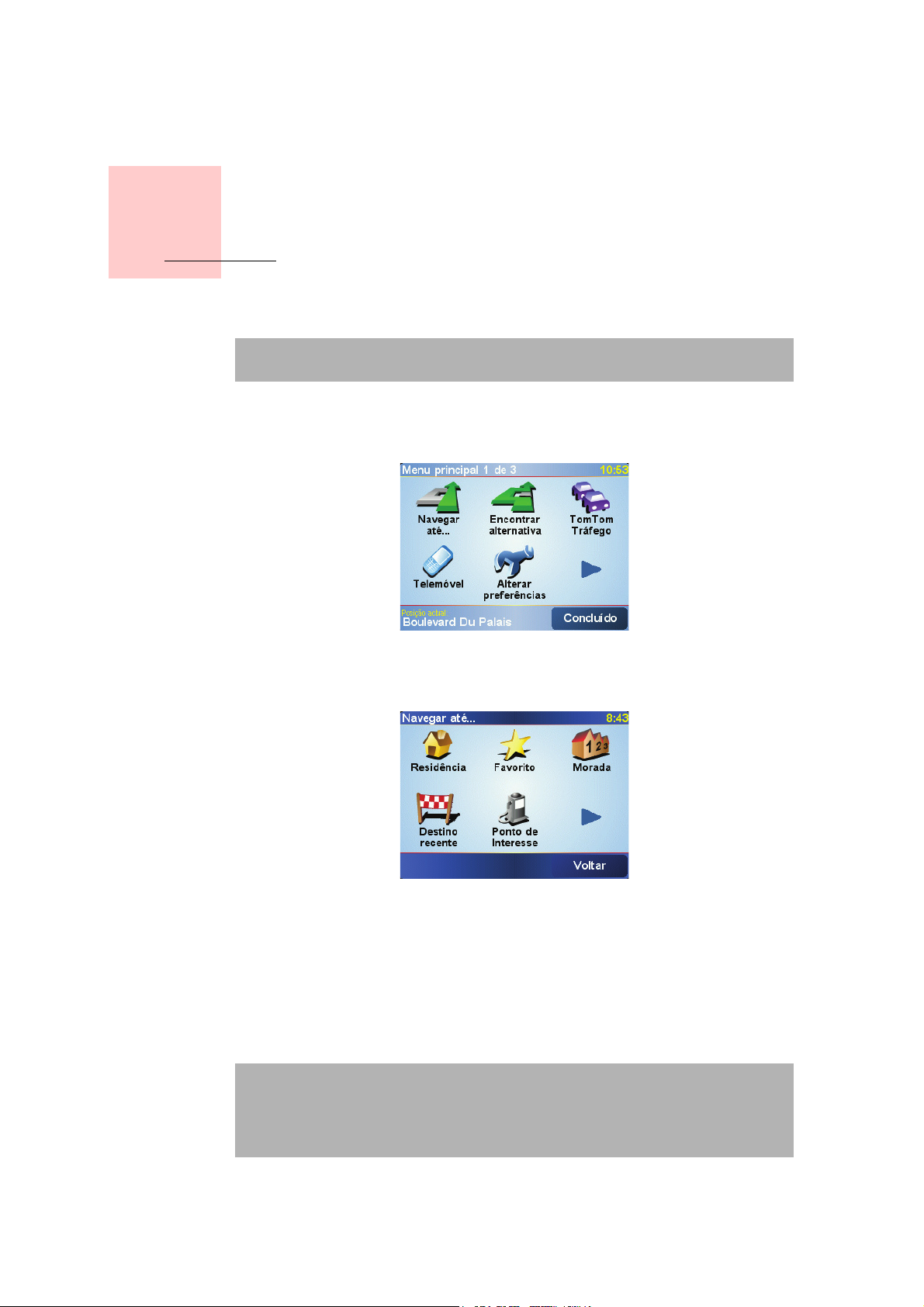
Capítulo 5
Fazer a primeira viagem
Fazer a primeira viagem
Planear um percurso no TomTom RIDER é muito simples. Para planear o seu
primeiro percurso, basta seguir os passos adiante descritos.
Nota: Deve planear sempre as suas viagens antes de partir. Planear
percursos já em andamento é perigoso.
1. Toque no ecrã para abrir o menu principal.
2. Toque em Navegar até …
Na sua primeira viagem, vamos navegar até uma morada.
3. Toque em Morada.
Quando introduzir uma morada, pode escolher entre quatro opções:
• Centro da cidade - toque neste botão para definir o centro de uma cidade
ou de uma localidade como o seu destino.
• Rua e n.º de porta - toque neste botão para introduzir um endereço
exacto como destino.
• Código postal - toque neste botão para inserir um código postal como
destino (função totalmente suportada só no Reino Unido e na Holanda).
Nota: pode inserir um código postal de qualquer país. No RU e na Holanda,
os códigos postais são suficientemente detalhados para se poder identificar
uma habitação própria. Noutros países, pode inserir um código postal para
identificar uma cidade ou zona. De seguida terá de inserir o nome da rua e o
número de porta.
•
•
•
19
•
•
•
Page 20
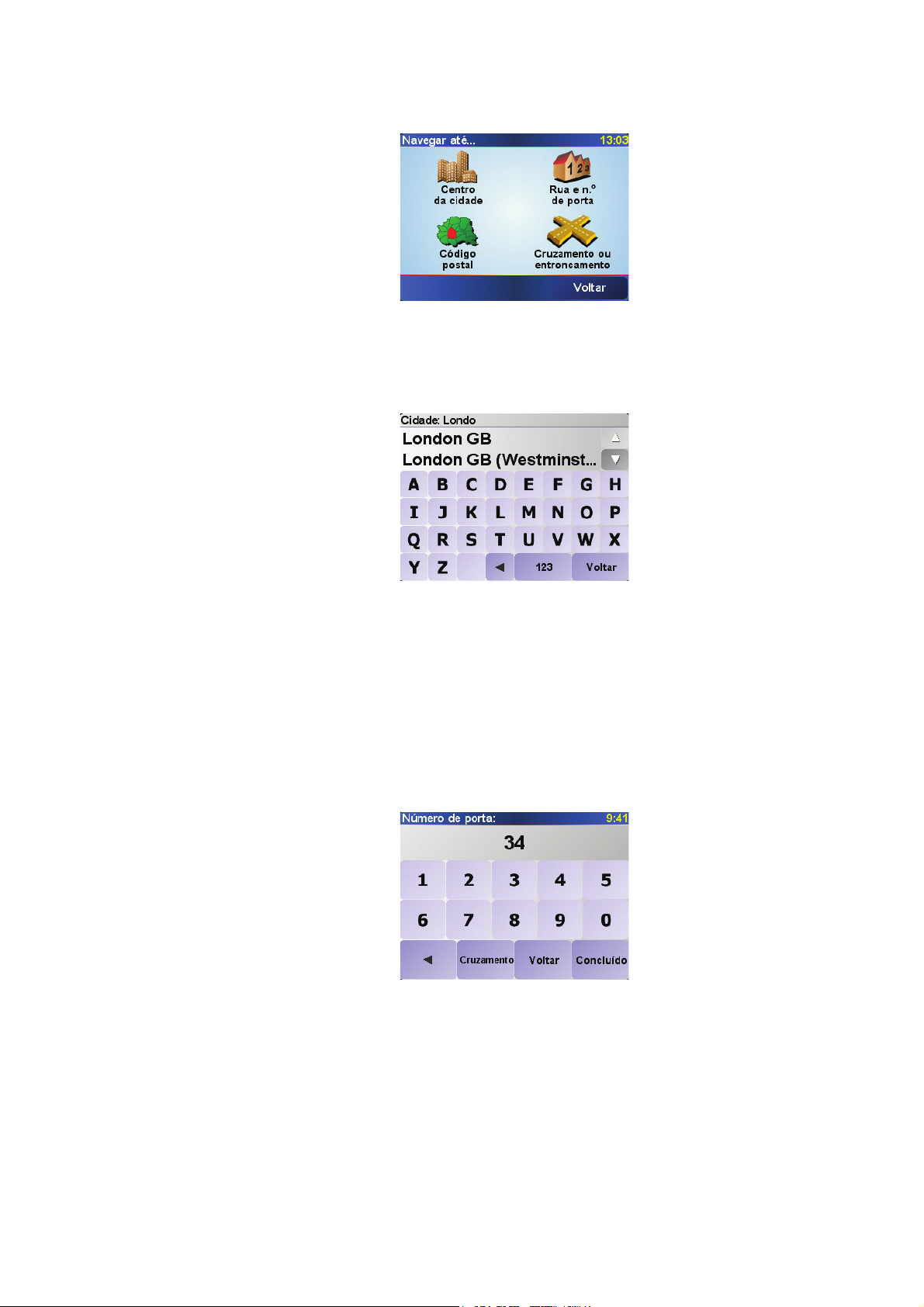
• Cruzamento ou entroncamento - toque neste botão para definir o ponto
de intersecção entre duas ruas como destino.
Para a primeira viagem, introduza uma morada exacta.
4. Toque em Rua e n.º de porta.
5. Comece por escrever o nome da localidade onde deseja ir.
À medida que escreve, aparecem os nomes das localidades que
correspondem ao que já escreveu. Quando o destino pretendido aparecer
na lista, toque no nome da localidade para programá-lo.
6. Comece a escrever o nome da rua.
Tal como para os nomes de cidades, são exibidos os nomes das ruas
coincidentes com o que escreveu. Quando for mostrada na lista a rua
desejada, toque no nome da rua para definir a rua de destino pretendido.
7. Agora insira o número da porta do seu destino e, de seguida, toque em
Concluído.
8. O RIDER pergunta-lhe se necessita de chegar a uma determinada hora.
20
•
•
•
•
•
•
Page 21
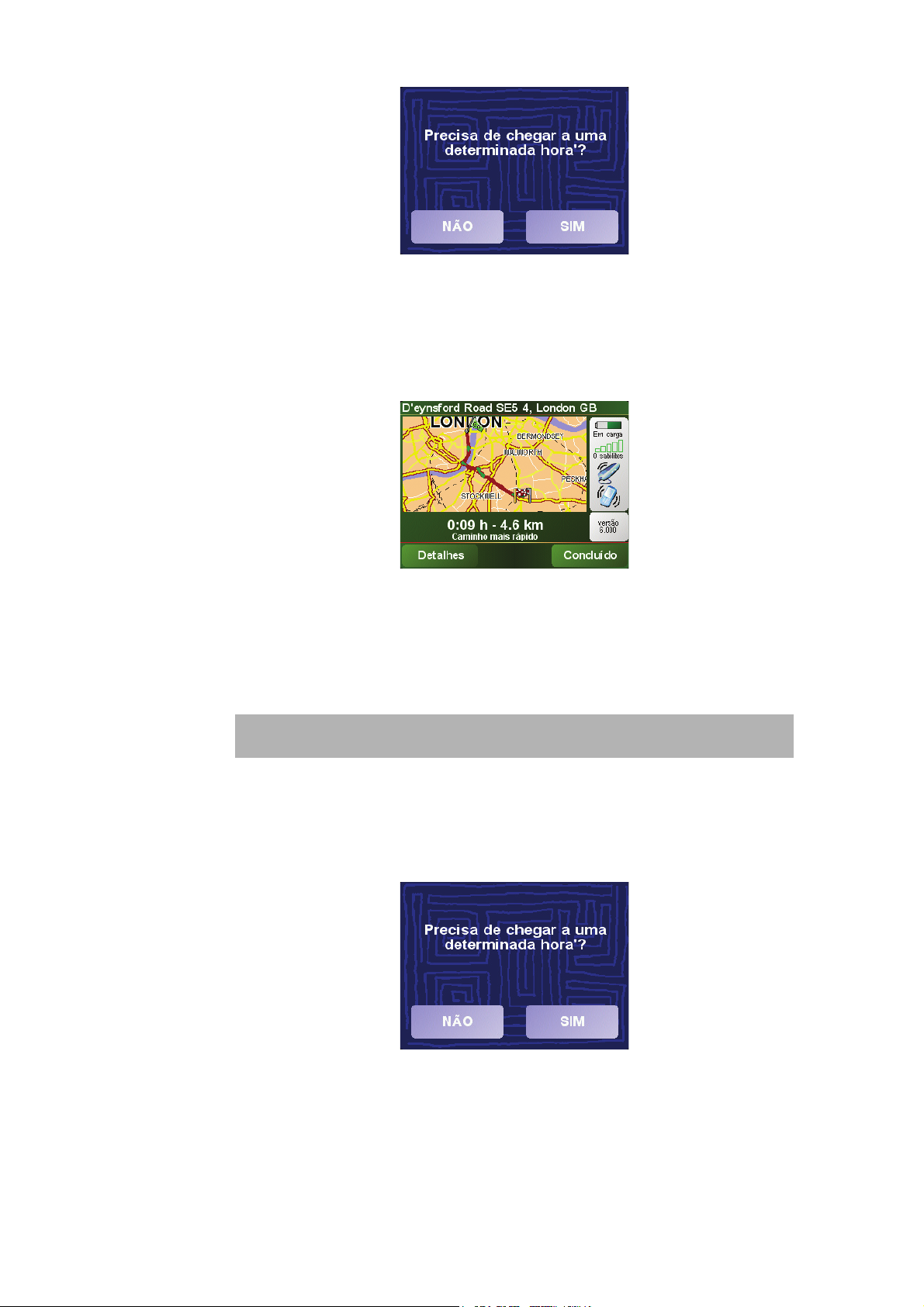
Toque em SIM para inserir uma hora de chegada. O RIDER mostra-lhe se
vai chegar a horas ou não.Para mais informações, consulte Horas de
chegada na página 21.
O percurso é então calculado pelo TomTom RIDER.
9. Quando o percurso estiver calculado, toque em Concluído.
O TomTom RIDER começa imediatamente a guiá-lo até ao destino com
instruções de voz e instruções visuais no ecrã.
Deve planear o seu percurso antes de iniciar a viagem. Não é possível planear
o percurso com tanto detalhe uma vez iniciada a viagem. Enquanto estiver a
conduzir, só o menu de condução será mostrado. Para obter mais
informações, consulte este capítulo: Menus na página 27.
Nota: Antes de poder planear um percurso desta forma, o TomTom RIDER
tem de localizar primeiro a sua posição actual.
Horas de chegada
Quando planeia um percurso, o RIDER pergunta-lhe se necessita de chegar a
uma determinada hora:
Toque em SIM para inserir uma hora de chegada.
O RIDER calcula a hora de chegada e mostra-lhe se vai chegar a horas ou não.
A hora de chegada está constantemente a ser recalculada durante a viagem.
•
•
•
21
•
•
•
Page 22
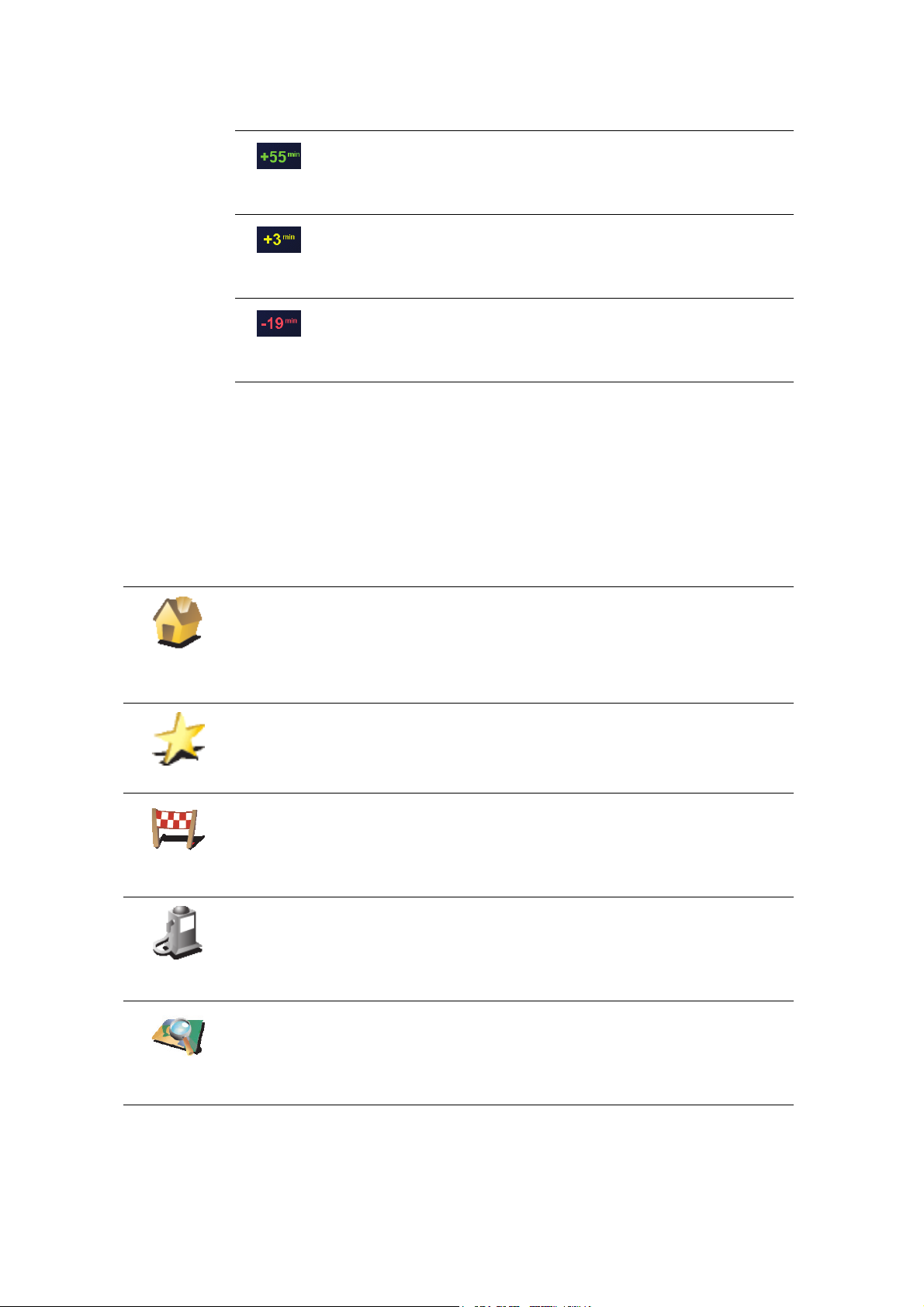
A barra de estado vai mostrando se chegará a horas ou se está atrasado(a) da
seguinte forma:
Vai chegar 55 minutos antes da hora de chegada inserida.
Se a hora prevista de chegada for antecipada mais de 5
minutos relativamente à hora inserida, ela é exibida a verde.
Vai chegar 3 minutos antes da hora de chegada inserida.
Se a hora prevista de chegada for antecipada em menos de 5
minutos à que foi inserida, ela é exibida a amarelo.
Vai chegar 19 minutos atrasado(a).
Se a hora prevista de chegada ultrapassar a hora inserida, ela
será exibida a vermelho.
Em que circunstâncias deveria inserir uma hora de chegada?
Se tiver uma reunião agendada, pode inserir a hora da reunião como hora de
chegada e saberá antecipadamente se vai chegar lá a horas.
Quais são as outras opções de navegação?
Quando toca em Navegar até..., pode definir o seu destino de muitas
maneiras, não apenas inserindo a morada. As outras possibilidades são as
seguintes:
Residência
Favorito
Destino
recente
Ponto de
Interesse
Toque neste botão para navegar até à sua Residência.
É provável que este botão seja o mais utilizado.
Para mais informações sobre como definir o seu local de Residência,
consulte Alterar local de residência na página 55.
Toque neste botão para seleccionar um Favorito como destino.
Para mais informações sobre Favoritos, consulte Favoritos na página 37.
Toque neste botão para escolher o seu destino a partir da lista de locais
recentemente usados como destino.
Toque neste botão para navegar até um Ponto de interesse (PI).
Para mais informações sobre PIs e navegar até um PI, consulte Pontos de
Interesse na página 43.
Toque neste botão para seleccionar um ponto no mapa como destino com a
ajuda da pesquisa no mapa.
22
Ponto no
mapa
•
•
•
•
•
•
Para mais informações sobre a pesquisa no mapa, consulte Utilizar o mapa
na página 35.
Page 23
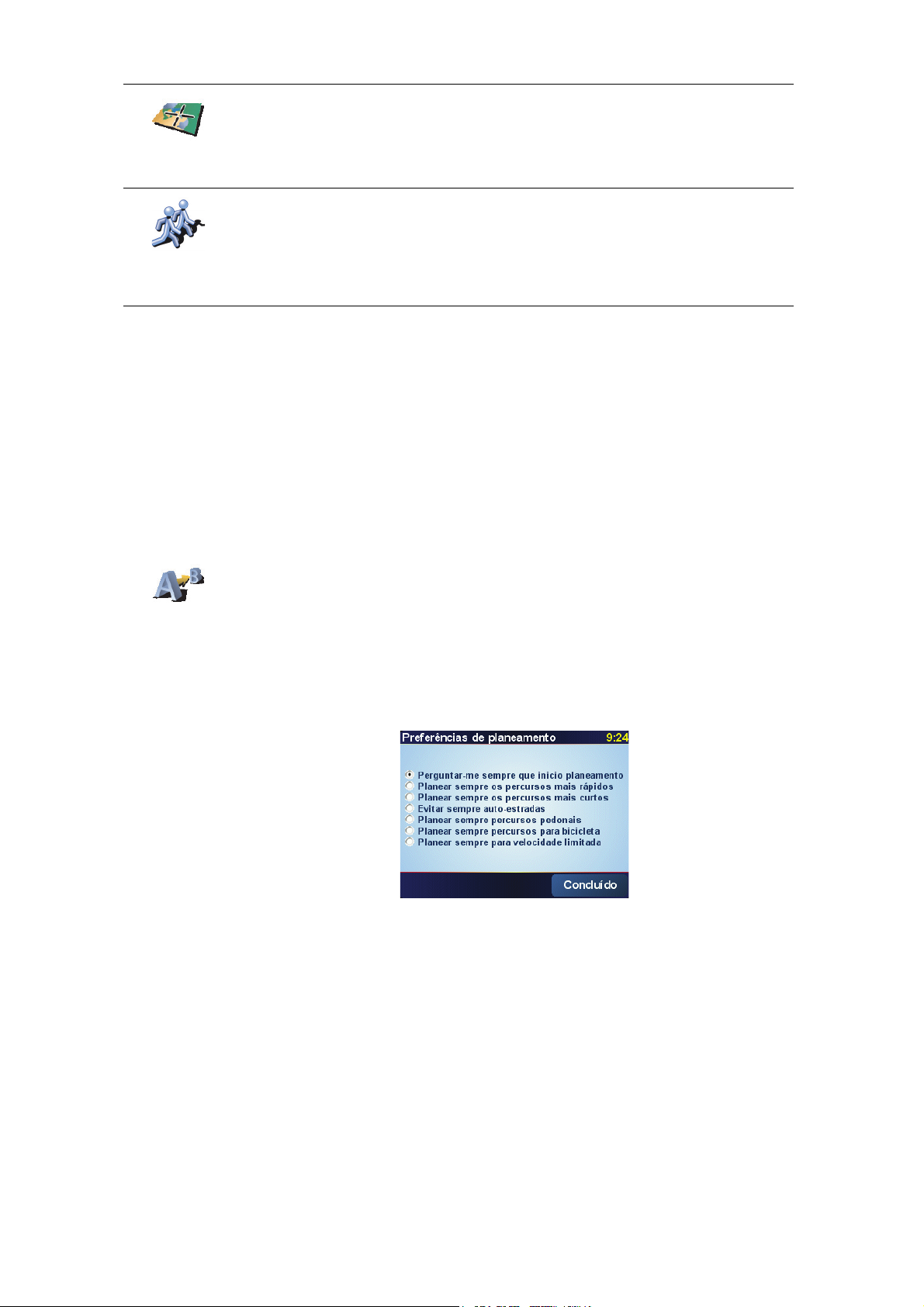
Toque neste botão para inserir um destino através das coordenadas de
latitude e longitude.
Latitude
Longitude
Toque neste botão para navegar até à posição onde se encontra um
TomTom Buddy. Não esquecer que o Amigo pode deslocar-se antes de o
alcançar.
TomTom
Buddy
Para mais informações sobre os TomTom Buddies, consulte TomTom PLUS
na página 69.
Planear antecipamente
Também pode usar o RIDER para planear viagens antecipadamente
seleccionando o ponto de partida e o destino. Por exemplo, pode fazer o
seguinte:
• Saber quanto tempo pode durar uma viagem antes de partir.
• Ver o percurso da viagem que está a planear.
• Ver o percurso que alguém terá de fazer para ir ao seu encontro e explicá-lo.
Para planear um percurso antecipadamente, proceda da seguinte forma:
Planeamento
antecipado
1. Toque no ecrã para abrir o menu principal.
2. Toque em Planeamento antecipado.
3. Seleccione o ponto de partida para iniciar a viagem tal como faria para
seleccionar um destino.
4. Defina o destino da viagem.
5. Escolha o tipo de percurso que pretende planear.
• Caminho mais rápido - o percurso que leva menos tempo.
• Percurso mais curto - é a distância mais curta entre os locais que definiu.
Este pode não ser o percurso mais rápido, especialmente se o percurso
mais curto passar por uma cidade ou localidade.
• Evitar auto-estradas - percurso que evita auto-estradas.
• Percurso pedestre - percurso concebido para fazer a viagem a pé.
• Percurso de bicicleta - percurso concebido para fazer a viagem de
bicicleta.
• Velocidade limitada - percurso para um veículo que só se pode deslocar
a um determinado limite de velocidade. Tem de especificar qual o limite
máximo de velocidade.
•
•
•
23
•
•
•
Page 24
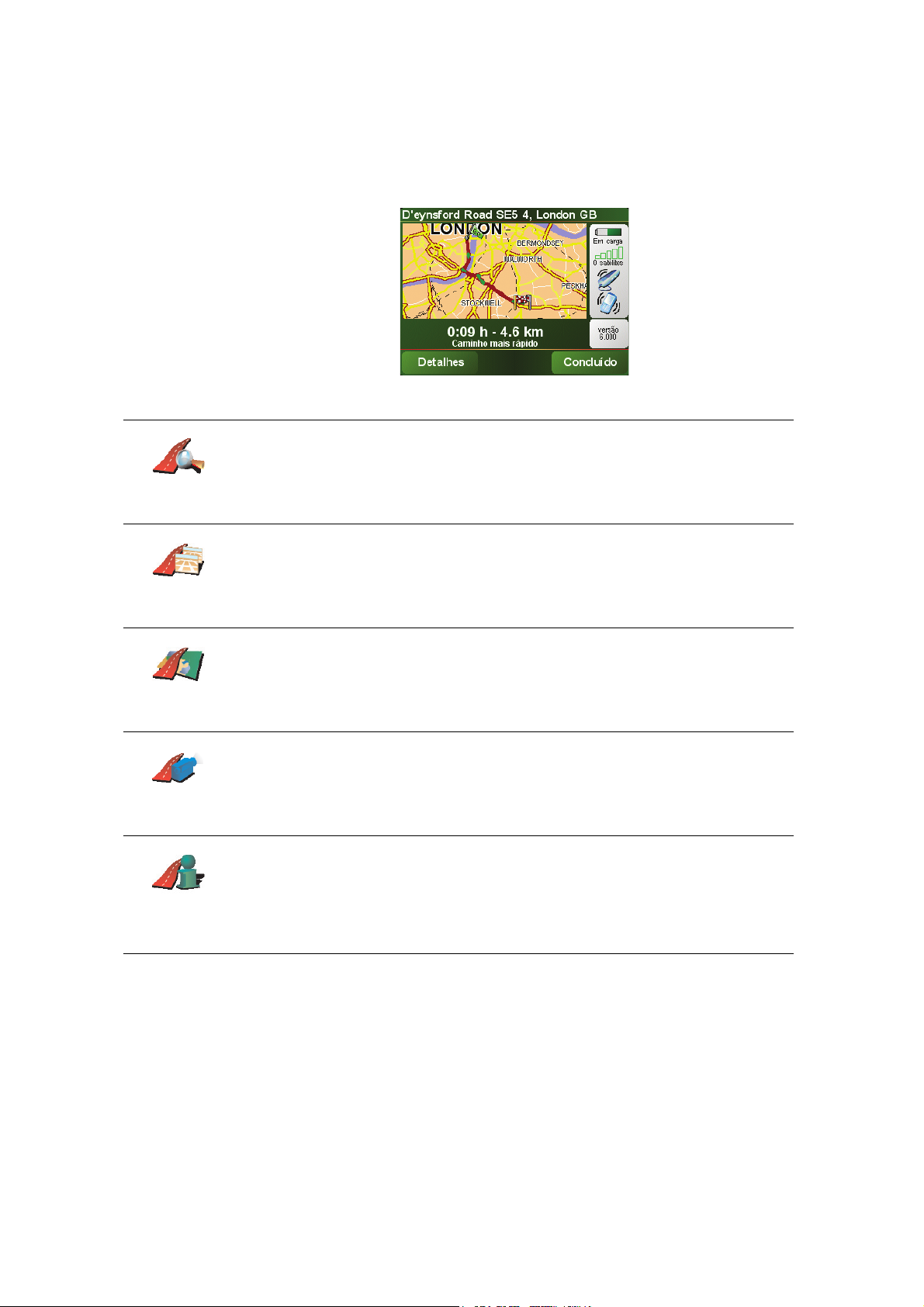
6. O TomTom RIDER planeia o percurso entre os dois locais seleccionados.
Mais informações sobre um percurso
Para saber pormenores do seu percurso, toque no botão Detalhes existente
no ecrã com o resumo do percurso.
Depois pode seleccionar uma das seguintes opções:
Toque neste botão para obter uma lista de todas as instruções de condução
desse percurso.
Ver como
texto
Ver como
imagens
Ver mapa da
estrada
Ver demo. do
percurso
Mostrar
resumo do
percurso
Isto pode ser particularmente útil se precisar de explicar o percurso a
alguém.
Toque neste botão para ver cada curva do percurso. Toque nas setas direita
e esquerda para avançar e recuar no percurso.
Toque no ecrã para desactivar a vista 3D e ver o mapa de cima.
Toque neste botão para obter uma visão geral do percurso utilizando a
pesquisa no mapa.
Para mais informações sobre a pesquisa no mapa, consulte Utilizar o mapa
na página 35.
Toque neste botão para ver uma demonstração da viagem. Pode
interromper a demonstração em qualquer momento tocando no ecrã.
Toque neste botão para abrir o ecrã com o resumo do percurso.
24
Pode aceder a estas opções do último percurso planeado tocando em Vista
do percurso no Menu Principal.
•
•
•
•
•
•
Page 25
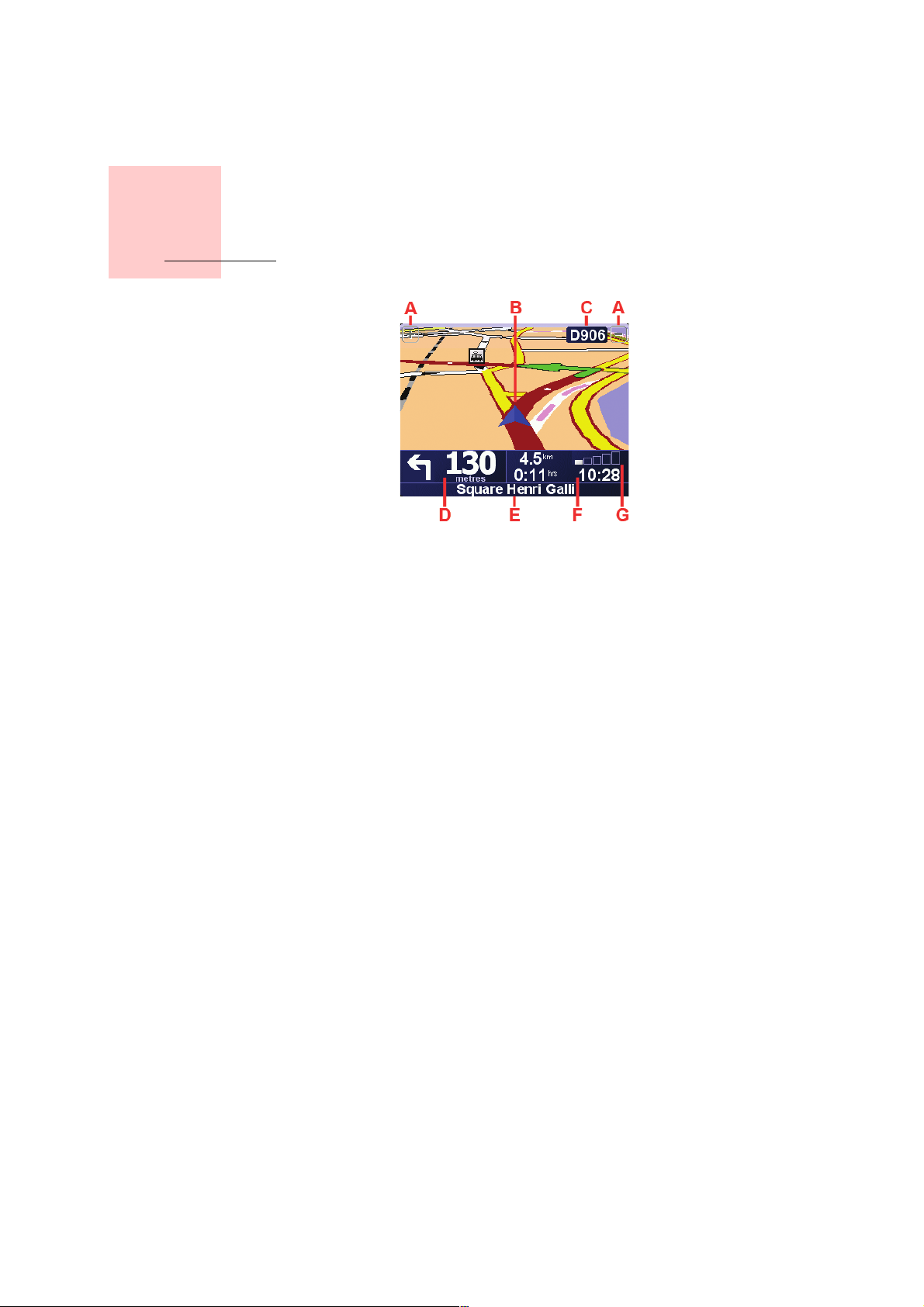
Vista de Condução
Capítulo 6
Vista de Condução
A Botões para ampliar ou reduzir a vista sobre a sua localização.
B A sua localização actual.
C O nome da próxima estrada principal ou da próxima placa sinalizadora de
estradas, se aplicável.
D A instrução seguinte.
Esta área mostra o que fazer e quando fazê-lo.
Toque nesta área para repetir a última instrução de voz e alterar o volume.
E O nome da próxima rua em que virar.
F Informações sobre a viagem.
Normalmente, esta área mostra o tempo de viagem restante, a distância
que falta e a hora de chegada. Para definir qual a informação a ser exibida,
toque em Preferências de barra de estado no menu Preferências.
G Indicador da potência do sinal GPS.
Para mais informações sobre GPS, consulte Como funciona a navegação?
na página 73.
•
•
•
25
•
•
•
Page 26
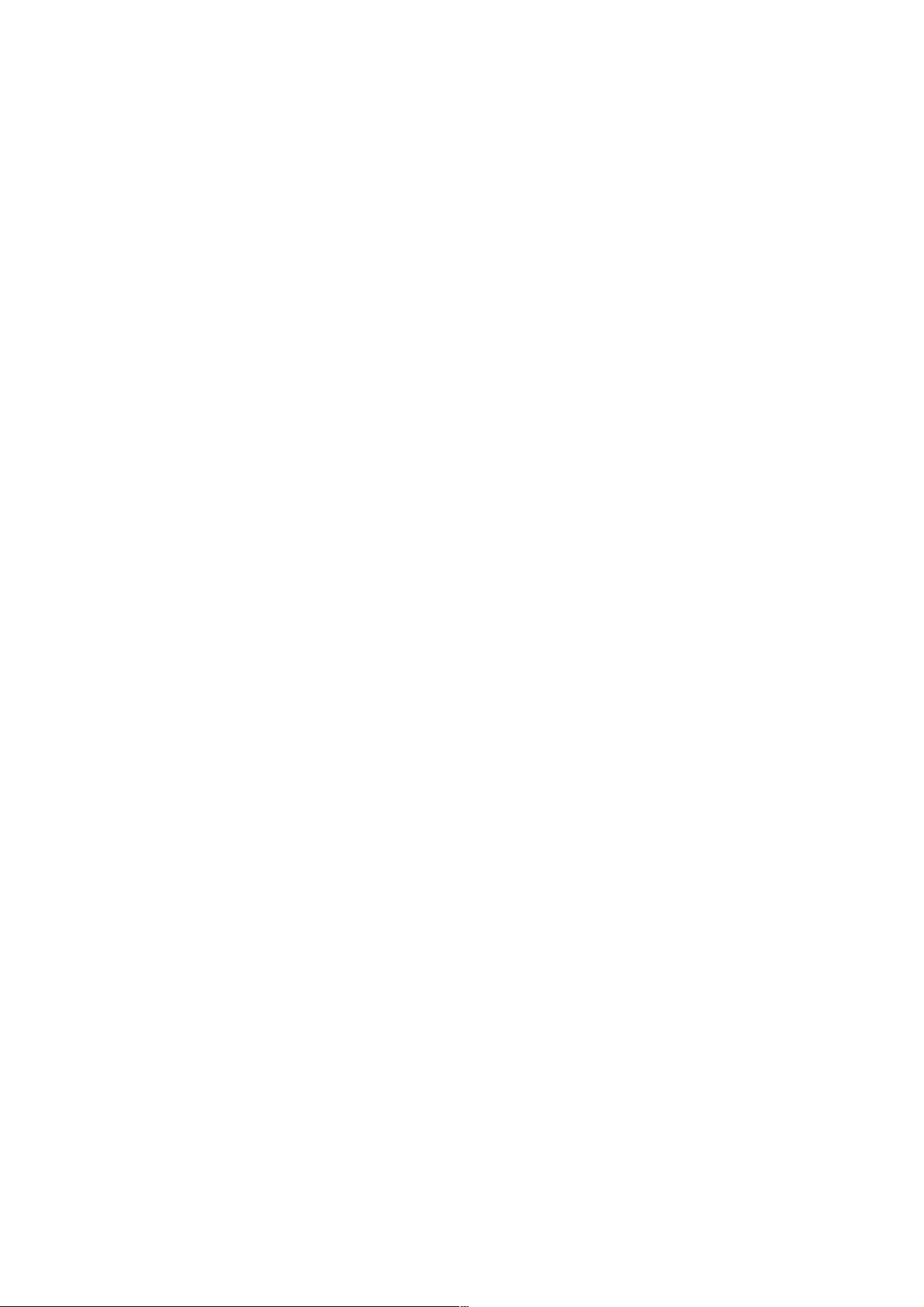
26
•
•
•
•
•
•
Page 27

Capítulo 7
Menus
Menus
Menu principal
Para abrir o Menu Principal, toque no ecrã em qualquer altura quando o
TomTom RIDER mostra a Vista de Condução.
• Navegar até …
Toque neste botão para começar a planear um percurso.
• Encontrar alternativa...
Toque neste botão se quiser evitar parte do percurso, passar num local
específico ou calcular um percurso alternativo.
• TomTom Tráfego
Toque neste botão para activar ou desactivar informação de trânsito. Para
mais informações, consulte TomTom Traffic na página 65.
• Telemóvel
Este botão abre o menu de funções de telemóvel. Pode, por exemplo, fazer
chamadas e escrever ou ler mensagens. Para mais informações, consulte
Chamada em modo de mãos livres na página 49.
• Alterar preferências
Este botão abre o menu de Preferências. Pode alterar muitas coisas
relativamente ao aspecto e funcionamento do TomTom RIDER. Para mais
informações, consulte Preferências na página 53.
Botões e características ocultas
Quando utiliza o TomTom RIDER pela primeira vez, nem todos os botões
aparecem no menu.
Muitos botões e algumas funções mais avançadas estão ocultos porque não
vai precisar deles muitas vezes.
Para ver todos os botões e funções, toque em Ver TODAS opções de menu
no menu Preferências.
Para ocultar novamente estes botões, toque em Mostrar menos opções de
menus no menu Preferências.
•
•
•
27
•
•
•
Page 28

Menu de condução
Se tocar no ecrã quando estiver a deslocar-se, será mostrado o ecrã de
condução:
• Navegar até…
Toque neste botão para seleccionar um destino.
• Desligar som / Ligar som
Toque neste botão para ligar ou desligar as instruções vocais.
• Limpar percurso
Toque neste botão para eliminar o percurso actualmente planeado. O
TomTom RIDER deixa de lhe dar instruções.
A sua localização continuará a ser mostrada na Vista de Condução. Não
precisa de eliminar um percurso antes de planear um novo percurso, ou de
começar a dirigir-se para um novo destino.
• Adicionar favorito
Toque neste botão para adicionar a sua localização actual como um
favorito. O TomTom RIDER usará o endereço da sua localização actual
como o nome do seu favorito. Posteriormente, poderá alterar o nome do
favorito, conforme desejar.
Este botão é útil se reparar em algo interessante enquanto conduz. Pode
adicioná-lo como um favorito, de forma que essa localização seja lembrada
pelo TomTom RIDER.
Porque não posso abrir o menu principal enquanto estou a conduzir?
• Por questão de Segurança– seria perigoso usar o TomTom RIDER com
todos os botões de menus disponíveis durante a condução.
• Por causa das luvas – quando usa luvas, os botões no menu normal são
demasiado pequenos para serem usados de forma fácil. Os botões grandes
no menu de condução podem ser usados durante a condução.
Como posso cancelar o menu de condução?
Não pode cancelar o menu de condução. O menu desaparecera após 10
segundos sem tocar em nenhum botão.
28
•
•
•
•
•
•
Page 29

Capítulo 8
Encontrar percursos alternativos
Encontrar percursos alternativos
Encontrar
alternativa...
Calcular
alternativa
Assim que tiver planeado um percurso, poderá querer modificar pormenores
do percurso sem alterar o destino.
Porquê mudar o percurso?
Talvez por uma das seguintes razões:
• Pode encontrar um corte de estrada ou um congestionamento de trânsito
mais à frente.
• Quer passar por um determinado local para ir buscar alguém, para almoçar
ou encher o depósito.
• Quer evitar um cruzamento/entroncamento problemático ou uma estrada
que não gosta.
Toque em Encontrar alternativa... no Menu principal para modificar o
percurso actualmente planeado.
De seguida toque numa das opções abaixo.
Toque neste botão para calcular uma alternativa ao percurso já planeado.
O seu RIDER irá procurar outro percurso a partir da sua localização actual até
ao destino.
Caso se decida pelo percurso original, toque em Recalcular original.
Evitar
bloqueio de
estrada
Porque precisaria de fazer isto?
Excluindo as estradas próximas da sua posição e do seu destino, o novo
percurso irá usar estradas totalmente diferentes para chegar ao seu destino.
Esta é uma maneira fácil de calcular um percurso totalmente diferente.
Toque neste botão caso detecte uma estrada bloqueada ou
congestionamento de trânsito mais à frente. Depois tem de escolher que
parte do seu percurso pretende evitar.
Escolha entre as diferentes opções: 100m, 500m, 2000m, 5000m. O RIDER
recalculará o seu percurso evitando a secção do percurso cuja distância
seleccionou.
Não se esqueça que, uma vez calculado um novo percurso, pode ter de sair
rapidamente da estrada em que se encontra.
Caso a estrada fique desbloqueada de repente, toque em Recalcular original
para voltar ao percurso original.
•
•
•
29
•
•
•
Page 30

Toque neste botão para alterar o seu percurso e passar por um determinado
local.
Viajar por...
Recalcular
original
Evitar parte
do percurso
Minimizar
atrasos de
tráfego
Talvez queira ir buscar alguém ou parar para almoçar.
Escolhe o local onde quer passar tal como faz para escolher um destino.
Assim, pode fazer a selecção a partir das mesmas opções: por exemplo,
Morada, Favorito, Ponto de Interesse e Ponto no mapa.
O RIDER irá calcular um novo percurso para chegar ao seu destino, passando
pelo local que escolheu.
Com este botão, só pode passar por uma localização. Se pretender passar
por mais de uma, use um Itinerário. Para mais informações, consulte
Planeamento de itinerário na página 31.
Toque neste botão para voltar ao percurso original sem ter de se desviar dos
cortes de estrada ou passar por determinados locais.
Toque neste botão para evitar parte do percurso. Use este botão se detectar
que o percurso inclui uma estrada ou entroncamento que não gosta ou que
é conhecido pelos problemas de trânsito.
De seguida, escolha a estrada a evitar a partir da lista de estradas no seu
percurso.
Toque neste botão para recalcular o seu percurso e evitar, tanto quanto
possível, problemas de trânsito. O RIDER verificará se existem problemas de
trânsito no seu percurso e planeará o melhor percurso para evitar os
problemas.
Para mais informações sobre a utilização do serviço TomTom Traffic,
consulte TomTom Traffic na página 65.
30
•
•
•
•
•
•
Page 31

Capítulo 9
Planeamento de itinerário
Planeamento de itin erário
O que é um Itinerário?
Um Itinerário é um plano traçado para uma viagem com mais paragens do que
apenas o destino.
Um itinerário é constituído pelos seguintes itens:
• Destinos - locais onde pretende parar
• Pontos de passagem - locais de passagem
Eis um exemplo de um Itinerário:
Os locais de destino são exibidos com este símbolo.
Os pontos de passagem são exibidos com este símbolo.
Quando usar um Itinerário?
Pode usar um Itinerário nos seguintes tipos de viagens:
• Turismo automóvel por um país durante as férias com muitas paragens.
• Uma viagem de dois dias com uma paragem para pernoitar.
• Uma viagem curta com passagem por determinados Pontos de Interesse.
Em todos estes exemplos pode tocar em Navegar até... para cada um dos
locais. Contudo, se usar um Itinerário, pode poupar tempo programando tudo
antecipadamente.
•
•
•
31
•
•
•
Page 32

Criar um Itinerário
1. Toque no ecrã para aceder ao Menu principal.
2. Toque em Planeamento de itinerário.
Planeamento
de itinerário
Nota: Este botão só poderá ser exibido se activar o GO para mostrar todas
as opções de menu. Para ver todas as opções de menus, toque em Ver
TODAS opções de menus.
Para mais informações, consulte Botões e características ocultas na
página 53.
Abre-se o ecrã de Planeamento de itinerário. De início, não existe qualquer
elemento no Itinerário.
3. Toque em Adicionar e seleccione um local.
Dica
Pode adicionar aleatoriamente os itens ao seu Itinerário e organizar depois o
Itinerário.
Seguir um Itinerário
Quando usar um Itinerário para navegar, o percurso será calculado até ao
primeiro destino no Itinerário. O TomTom RIDER calcula a distância e tempo
restantes até ao primeiro destino e não para o Itinerário todo.
Assim que começar a usar um Itinerário, o percurso é calculado a partir da sua
posição actual. Não necessita de definir um ponto de partida.
Quando tiver passado por um ponto de passagem ou chegado a um destino,
este fica marcado como visitado.
Os pontos de passagem são exibidos no mapa, mas o seu RIDER não o avisa
quando se aproxima dum ponto de passagem nem quando tiver chegado ao
ponto de passagem.
Organizar um Itinerário
Toque num item do seu Itinerário para abrir a página dos botões com que
pode editá-lo. Estes são botões disponíveis.
Com este botão pode transformar um local de destino num ponto de
passagem.
Marcar ponto
de passagem
Marcar como
destino
Lembre-se que os locais de destino são lugares onde quer parar e pontos de
passagem são lugares por onde quer passar.
Este botão só é exibido se o item em que tocou for um local de destino.
Com este botão pode transformar um local de destino num ponto de
passagem.
Lembre-se que os locais de destino são lugares onde quer parar e pontos de
passagem são lugares por onde quer passar.
Este botão só é exibido se o item em que tocou for um ponto de passagem.
32
•
•
•
•
•
•
Page 33

Toque neste botão para ignorar parte do seu Itinerário. O RIDER ignorará este
item e todos os itens anteriores a este definidos no Itinerário.
Marcar como
‘visitado’
Marcar como
‘a visitar’
Deslocar item
para cima
Deslocar item
para baixo
Mostrar no
mapa
A navegação será feita até ao item seguinte no Itinerário.
Este botão só é exibido se ainda não passou pelo local.
Toque neste botão para repetir parte do seu Itinerário. O RIDER navegará até
este item e depois para os restantes definidos no Itinerário.
Este botão só é exibido se já tiver passado por este local.
Toque neste botão para deslocar o item para cima na ordem definida para o
Itinerário.
Este botão não é exibido se o item for o último do Itinerário.
Toque neste botão para deslocar o item para baixo na ordem definida para o
Itinerário.
Este botão não é exibido se o item for o primeiro do Itinerário.
Toque neste botão para ver a localização do item no mapa.
Para mais informações sobre a pesquisa no mapa, consulte Utilizar o mapa
na página 35.
Toque neste botão para eliminar o item do Itinerário.
Eliminar item
Viajar com Itinerário
Toque em Opções e depois em Iniciar a navegação.
Uma vez criado o Itinerário, é aconselhável guardá-lo. Para guardar um
Itinerário, toque em Guardar itinerário.
Para carregar um Itinerário gradado, toque em Carregar itinerário.
Para criar um novo Itinerário toque em Novo itinerário e para eliminar toque
em Eliminar itinerário.
•
•
•
33
•
•
•
Page 34

34
•
•
•
•
•
•
Page 35

Capítulo 10
Utilizar o mapa
Utilizar o mapa
Sempre que utilizar o TomTom RIDER para planear um percurso, você está a
usar o mapa. No entanto, pode utilizar o mapa de muitas outras formas.
Para abrir o mapa, toque em Navegar mapa no Menu principal.
Ponha o dedo no ecrã e arraste-o no ecrã para mover o mapa.
A A barra de escalas
B A sua posição actual
C Botão GPS.
Toque neste botão para centrar o mapa na sua posição actual.
D O botão Opções
Utilize o botão Opções para definir o que aparece no mapa.
E O cursor
F O botão Localizar
Toque neste botão para localizar endereços específicos e Pontos de
Interesse no mapa.
G O botão Cursor
Toque neste botão para navegar para a posição do cursor, transformar a
posição do cursor num Favorito ou localizar um Ponto de Interesse perto da
posição do cursor. Mais informações em baixo.
H A barra de zoom.
Mude a escala do mapa movendo a barra para cima ou para baixo.
Utilizar o botão do Cursor
Pode usar o mapa para localizar andereços e Ponto de Interesse (PIs), por
exemplo restaurantes, estações de comboio e estações de serviço.
Com o botão do Cursor, pode usar o que localizou. Toque no botão do Cursor
para abrir a página dos botões exibida em baixo:
•
•
•
35
•
•
•
Page 36

Navegar para
aqui
Localizar PI
próximo
Chamada
Adicionar
como
Favorito
Toque neste botão para navegar até à posição onde está o cursor. O RIDER
calcula o percurso até lá.
Toque neste botão para localizar um PI próximo da posição do cursor. Por
exemplo, se localizou um restaurante onde quer ir, pode procurar um parque
de estacionamento perto.
Toque neste botão para telefonar para o local indicado pelo cursor. Este
botão só está disponível se o RIDER possuir o número de telefone para o
local indicado pelo cursor.
O RIDER tem muitos números de PIs armazenados. Se inseriu um número de
telefone dos PIs criados, também lhes pode telefonar.
Para mais informações sobre chamadas mãos-livres, consulte Chamada em
modo de mãos livres na página 49.
Toque neste botão para criar um Favorito na posição do cursor.
Para mais informações sobre os Favoritos, consulte Favoritos na página 37.
36
Toque neste botão para criar um PI na posição do cursor.
Para mais informações sobre PIs, consulte Pontos de Interesse na página 43.
Adicio. como
PI
Toque neste botão para passar no local indicado pelo cursor. Este botão só
está disponível se estiver em viagem a navegar para um destino.
Viajar por...
•
•
•
•
•
•
Page 37

Capítulo 11
Favoritos
Favoritos
O que é os Favoritos?
Os Favoritos são locais onde habitualmente se desloca. Pode criar Favoritos
para não ter de inserir o mesmo endereço sempre que se desloca para lá.
Não têm de ser lugares que gosta, podem ser simplesmente endereços úteis.
Como posso criar um Favorito?
A partir do Menu principal, toque em Adicionar Favorito.
Nota: O botão Adicionar Favorito pode não ser exibido na primeira página
do Menu principal. Toque na seta para abrir outras páginas do Menu
principal.
Pode agora seleccionar o local para o Favorito a partir da lista em baixo.
Dê um nome ao Favorito que seja fácil de lembrar. O RIDER sugere sempre
um nome, normalmente o endereço do Favorito. Para inserir o nome, basta
começar a tocar. Não necessita de eliminar o nome sugerido.
Residência
Favorito
Pode definir o seu local de Residência como um Favorito.
Isto faz sentido?
Se pretender alterar o local de Residência, pode criar um Favorito do local de
Residência antes de o alterar.
Talvez queira alterar o seu local de Residência mudando a sua actual morada
para a morada do local de trabalho. Pode criar um Favorito da sua morada
actual antes de a alterar.
Pode criar um Favorito a partir de outro Favorito. Esta opção nunca estará
disponível neste menu.
Para dar outro nome a um Favorito, toque em Gerir favorito no menu
Preferências.
Para mais informações, consulte Gerir Favoritos na página 55.
•
•
•
37
•
•
•
Page 38

Morada
Destino
recente
Pode especificar uma morada para ser um Favorito. Quando introduzir uma
morada, pode escolher de entre quatro opções. As mesmas opções que
aparecem no menu Navegar até...:
• Centro da cidade
• Rua e n.º da porta
• Código Postal (esta função é totalmente funcional apenas no Reino
Unido e na Holanda)
• Cruzamento ou entroncamento
Seleccione um local Favorito a partir da lista de locais que utilizou
recentemente como destinos.
38
•
•
•
•
•
•
Page 39

Ponto de
Interesse
Pode adicionar um Ponto de Interesse (PI) aos Favoritos.
Isto faz sentido?
Se visitar um PI que lhe agrade particularmente, por exemplo um
restaurante, pode adicioná-lo como Favorito.
Para adicionar um PI como Favorito, toque neste botão e, de seguida, faça o
seguinte:
1. Reduza a escolha de PIs seleccionando a área onde se encontra o PI.
Pode escolher uma das seguintes opções:
• PI próximo de si - Para procurar na lista de PIs existentes perto da sua
posição actual.
• PI na localidade - para escolher um PI numa determinada localidade
ou cidade. Tem de especificar uma cidade ou localidade.
• PI próximo da residência - para procurar na lista de PIs próximos do
seu local de Residência.
Se está a navegar para um destino, também pode seleccionar a partir de
uma lista de PIs que vai encontrar durante o percurso ou perto do seu
destino. Escolha uma das seguintes opções:
• PI durante o percurso
Posição GPS
• PI próximo do destino
2. Seleccione uma categoria de PI:
Toque na categoria de PI se tal for exibido ou toque na seta para escolher
a partir da lista toda.
Toque em Qualquer categoria de PI para procurar um PI pelo nome.
Para mais informações sobre PIs, consulte Pontos de Interesse na página 43.
Toque neste botão para adicionar a sua posição actual como Favorito.
Por exemplo, se visualizar uma paragem num local do seu agrado, pode
tocar neste botão para criar um Favorito enquanto lá está.
Ponto no
mapa
Toque neste botão para criar um favorito utilizando a pesquisa no mapa.
Seleccione a localização do Favorito utilizando o cursor e, de seguida, toque
em Concluído.
Para mais informações sobre a pesquisa no mapa, consulte Utilizar o mapa
na página 35.
•
•
•
39
•
•
•
Page 40

Latitude
Longitude
Toque neste botão para criar um Favorito com base nos valores de latitude
e longitude.
Toque neste botão para criar um Favorito com base na posição actual de um
TomTom Buddy.
TomTom
Buddy
Para mais informações sobre TomTom Buddies, consulte TomTom PLUS na
página 69.
Como posso usar um Favorito?
Um Favorito é utilizado normalmente como uma forma de navegar até um
local sem ter de inserir um endereço. Para navegar até um Favorito, faça o
seguinte:
1. Toque no ecrã para aceder ao Menu principal.
2. Toque em Navegar até...
3. Toque em Favorito.
4. Seleccione um Favorito a partir da lista.
O RIDER calcula o percurso.
5. Uma vez calculado o percurso, toque em Concluído.
O RIDER começa imediatamente a guiá-lo para o destino através de instruções
de voz e visuais no ecrã.
Quantos Favoritos posso criar?
Pode criar até 48 Favoritos. Se pretender adicionar mais de 48, sugerimos que
crie categorias de PI e adicione alguns dos seus Favoritos como PIs.
Para mais informações sobre PIs, consulte Pontos de Interesse na página 43.
Como eliminar Favoritos?
1. Toque no ecrã para aceder ao Menu principal.
2. Toque em Alterar preferências para abrir o menu Preferências.
3. Toque em Gerir favoritos.
Dica: Toque na seta para passar aos botões da página seguinte.
4. Toque no Favorito que pretende eliminar.
5. Toque em Eliminar.
VComo mudar o nome de um Favorito?
1. Toque no ecrã para aceder ao Menu principal.
2. Toque em Alterar preferências para abrir o menu Preferências.
40
•
•
•
•
•
•
Page 41

3. Toque em Gerir favoritos.
Dica: Toque na seta para passar aos botões da página seguinte.
4. Toque no Favorito que pretende mudar o nome.
5. Toque em Mudar nome.
•
•
•
41
•
•
•
Page 42

42
•
•
•
•
•
•
Page 43

Capítulo 12
Pontos de Interesse
Pontos de Interesse
Os Pontos de Interesse (PIs) são locais úteis no mapa. Eis alguns exemplos:
• Restaurantes
•Hotéis
•Museus
• Parques de estacionamento
• Estações de serviço
Mostrar os PIs no mapa
1. Toque em Activar/desactivar Pls no menu Preferências.
2. Seleccione as categorias de PI que quer ver no mapa.
Activar/
desactivar
PIs
Toque em Localizar para procurar um PI pelo nome.
3. Toque em Concluído.
Os PIs que seleccionou aparecem no mapa sob a forma de símbolos.
Telefonar para um PI
O TomTom RIDER sabe os números de telefone de muitos PIs. Pode, por
exemplo, fazer uma chamada para um restaurante, para reservar uma mesa
ou para um cinema para reservar bilhetes.
Para informações sobre como utilizar o TomTom RIDER para efectuar
chamadas mãos-livres, consulte Chamada em modo de mãos livres na
página 49.
Navegar para um PI
Pode usar um PI como destino. Por exemplo, se viajar para uma localidade
que não conhece, poderia navegar até um estacionamento.
1. Toque no ecrã para aceder ao Menu principal.
2. Toque em Navegar até... no Menu principal.
•
•
•
43
•
•
•
Page 44

3. Toque em Ponto de Interesse.
4. Toque em PI na localidade.
5. Reduza a escolha de PIs seleccionando a área onde se encontra o PI.
Pode escolher uma das seguintes opções:
• PI próximo de si - para procurar na lista de PIs existentes perto da sua
posição actual.
• PI na localidade - para escolher um PI numa determinada localidade ou
cidade. Tem de especificar uma cidade ou localidade.
• PI próximo da residência - para procurar na lista de PIs próximos do seu
local de Residência.
Se está a navegar para um destino, também pode seleccionar a partir de
uma lista de PIs que vai encontrar durante o percurso ou perto do seu
destino. Escolha uma das seguintes opções:
• PI durante o percurso
• PI próximo do destino
6. Escreva o nome da cidade para onde pretende ir. Seleccione a cidade
quando esta surgir na lista.
7. Toque em Garagem de estacionamento.
8. Seleccione a categoria de PI:
Toque em Qualquer categoria de PI para procurar um PI pelo nome.
44
Toque na categoria de PI se esta for exibida.
Toque na seta para seleccionar a partir da lista de categorias. Seleccione a
categoria a partir da lista ou comece a escrever o nome da categoria e
seleccione-a quando for exibida na lista.
9. Seleccione um estacionamento. A distância perto de cada PI é a distância a
que se encontra do centro da cidade.
•
•
•
•
•
•
Page 45

10.A partir da lista de PIs exibida, seleccione o PI para o qual quer navegar. A
tabela abaixo explica as distâncias enumeradas a seguir a cada PI.
Gerir os PIs
Gerir PIs
PI próximo de si
PI na localidade
PI próximo da
residência
PI durante o
percurso
PI próximo do
destino
Distância a partir da localização actual
Distância a partir do centro da cidade
Distância a partir da sua localização residencial
Distância a partir da localização actual
Distância a partir do seu destino
Se souber o nome do PI, toque em Localizar e escreva o nome. Seleccioneo quando aparecer na lista.
Uma vez seleccionado um PI, o percurso até lá é calculado pelo
TomTom RIDER.
O percurso até ao PI é então calculado pelo TomTom GO.
Toque em Gerir PIs no menu Preferências.
Nota: O botão Gerir PIs só está disponível quando todos os botões do menu
são exibidos. Para exibir todos os botões do menu, toque em Ver TODAS
opções de menus no menu Preferências.
Pode, por exemplo, fazer o seguinte:
• Criar as suas próprias categorias de PI e adicionar-lhes PIs.
• Programar alarmes quando se aproxima de um PI.
Porque quereria eu criar os meus próprios PIs?
Um PI age como um atalho - assim que tiver guardado a localização como PI
nunca mais terá de escrever a morada desse PI outra vez. Mas quando cria um
PI pode guardar mais do que apenas a localização.
• Número de Telefone - quando cria um PI pode guardar um número de
telefone com ele.
• Categorias - quando cria um PI tem de o colocar numa categoria.
Por exemplo, quando cria uma categoria de PIs chamada ‘Restaurantes
preferidos’. Guarde o respectivo número de telefone com cada PI para poder
telefonar do RIDER e reservar uma mesa.
Como posso criar os meus próprios PIs?
1. Toque no ecrã para aceder ao Menu principal.
2. Toque em Alterar preferências.
3. Toque em Gerir PIs.
4. Antes de poder adicionar um PI, tem de criar pelo menos uma categoria de
PI. Cada PI é colocado numa categoria. Só pode adicionar PIs a categorias
que tenha criado.
•
•
•
45
•
•
•
Page 46

Adicio.
categoria de
PI
Adicio. PI
Residência
Favorito
Toque em Adicionar categoria PI.
5. Insira o nome da sua categoria PI, por exemplo ‘Amigos’ ou ‘Restaurantes
preferidos’. Depois seleccione um marcador para a sua categoria PI.
6. Toque em Adicio. PI.
7. Seleccione a categoria a que quer adicionar o PI.
8. Seleccione a localização do seu PI a partir da lista abaixo.
Pode definir o seu local de Residência como um PI.
Isto faz sentido?
Se pretender alterar o local de Residência, pode criar um PI do local de
Residência antes de o alterar.
Pode criar um PI dum Favorito.
Isto faz sentido?
Só pode criar um número limitado de Favoritos. Se quer criar mais Favoritos
tem de eliminar alguns Favoritos primeiro. Antes de eliminar um Favorito
torne-o num PI para que não perca a morada.
Morada
Destino
recente
Ponto de
interesse
Posição GPS
Pode especificar uma morada para ser um PI. Quando introduz uma morada,
pode escolher de entre quatro opções. As mesmas opções que aparecem no
menu Navegar até...:
• Centro da cidade
• Rua e n.º de Porta
• Código postal (função totalmente suportada só no Reino Unido e
Holanda)
• Cruzamento ou entroncamento
Seleccione a localização do PI a partir da lista de locais que utilizou
recentemente como destinos.
Pode adicionar um Ponto de Interesse (PI) como PI. Por exemplo, se estiver
a criar uma categoria de PIs dos seus restaurantes preferidos, use esta opção
em vez de inserir as moradas dos restaurantes.
Toque neste botão para adicionar a sua posição actual como PI.
Por exemplo, se parar num local do seu agrado pode tocar neste botão para
criar um PI.
46
•
•
•
•
•
•
Page 47

Ponto no
mapa
Latitude
Longitude
Toque neste botão para criar um PI utilizando a pesquisa no mapa.
Seleccione a localização do PI utilizando o cursor e, de seguida, toque em
Concluído.
Para mais informações sobre a pesquisa no mapa, consulte Utilizar o mapa
na página 35.
Toque neste botão para criar um PI com base nos valores de latitude e
longitude.
Toque neste botão para criar um PI com base na posição actual de um
TomTom Buddy.
TomTom
Buddy
Para mais informações sobre os TomTom Buddies, consulte TomTom PLUS
na página 69.
Como posso definir avisos de PIs?
1. Toque no ecrã para aceder ao Menu principal.
2. Toque em Alterar preferências.
3. Toque em Gerir PIs.
Nota: O botão Gerir PIs só está disponível quando todos os botões do menu
são exibidos. Para exibir todos os botões do menu, toque em Ver TODAS
opções de menus no menu Preferências.
4. Tocar em Avisar da Proximidade.
5. Seleccione a categoria de PI sobre a qual pretende ser avisado.
Avisar da
proximidade
de PI
Seleccione a categoria a partir da lista ou comece a escrever o nome da
categoria e seleccione-a quando for exibida na lista.
6. Seleccione a que distância do PI quer ser avisado.
7. Escolha o tipo de som de aviso para a categoria de PI que seleccionou.
•
•
•
47
•
•
•
Page 48

48
•
•
•
•
•
•
Page 49

Capítulo 13
Chamada em modo de mãos
Chamada em modo de mãos livre s
Nota: nem todos os telefones são suportados ou compatíveis com todas as
características. Para mais informações, vá a www.tomtom.com/phones
Ligação ao telemóvel
Em primeiro lugar, tem de estabelecer uma ligação entre o seu telemóvel e o
TomTom RIDER. Só precisa de fazer isto uma vez. O TomTom RIDER
memoriza o telemóvel.
Toque em Telemóvel no Menu principal e, em seguida, siga as instruções que
aparecem no ecrã.
Configurar os TomTom PLUS
Depois de efectuada a ligação com o seu telemóvel, pode configurar uma
ligação de dados sem fios para os serviços TomTom PLUS.
Para mais informações sobre os serviços TomTom PLUS, consulte TomTom
PLUS na página 69.
Dicas
• Active a tecnologia Bluetooth no telemóvel.
• Certifique-se que o telemóvel está definido para ‘detectável’ ou ‘visível a
todos’.
• Poderá ter de introduzir a palavra-passe ‘0000’ no telemóvel para o poder
ligar ao TomTom RIDER.
• Defina o TomTom RIDER no seu telemóvel como equipamento seguro.
Caso contrário, terá de introduzir sempre ‘0000’.
Para obter informações sobre as programações Bluetooth, consulte o manual
do utilizador do telemóvel.
•
•
•
49
•
•
•
Page 50

A sua agenda telefónica
Pode copiar a agenda telefónica do telemóvel para o TomTom RIDER para
poder fazer chamadas com apenas alguns toques no ecrã.
Esta é a forma mais segura de fazer chamadas mãos-livres.
Nota: Pode copiar a agenda telefónica para o TomTom RIDER em qualquer
altura. No menu Telemóvel, toque em Obter números do telemóvel.
Nem todos os telemóveis conseguem transferir a sua agenda para o RIDER.
Para mais informações, vá a www.tomtom.com/phones
Fazer uma chamada
Assim que estabelecer uma ligação ao telemóvel, pode começar a fazer
chamadas.
1. Toque em Telemóvel no Menu principal.
2. Toque em Chamada.
Nota: Certifique-se de que o telemóvel está seleccionado. O telemóvel actual
aparece na parte inferior do ecrã.
3. Toque em Número para inserir o número para onde quer telefonar.
4. Efectue um dos seguintes procedimentos:
• Toque em Residência para telefonar para o local definido como
Residência. Caso não tenha memorizado um número para o telefone da
Residência, este botão não está disponível. Para inserir um número,
toque em Alterar número de casa no menu Preferências de telefone.
• Toque em Número para inserir o número para o qual pretende telefonar.
• Toque em Ponto de interesse e escolha o ponto de interesse (PI) para
onde pretende telefonar. Se o RIDER souber o número de telefone de um
PI, este surge ao lado do PI:
50
•
•
•
•
•
•
Page 51

• Toque em Registo na agenda para seleccionar um contacto da agenda
telefónica.
Nota: Se não copiou a agenda telefónica para o TomTom RIDER, o botão
Registo na agenda não está disponível.
• Toque em Recém marcado para seleccionar uma pessoa ou número a
partir da lista dos últimos telefonemas feitos no RIDER.
• Toque em Recente emissor de chamada para seleccionar uma pessoa ou
número a partir da lista das chamadas recebidas recentemente. Só as
chamadas que tenha recebido no RIDER são guardadas nesta lista.
Para mais informações sobre PIs, consulte Pontos de Interesse na
página 43.
Receber uma chamada
Se alguém lhe telefonar enquanto estiver a conduzir, aceite ou rejeite a
chamada tocando no ecrã.
Atendimento automático
Pode programar o TomTom RIDER para atender automaticamente todas as
chamadas após um determinado período de tempo. Toque em Preferências
de telemóvel no menu do telemóvel e, de seguida, em Preferências de
atendimento automático.
Seleccione quando pretende que o TomTom RIDER atenda automaticamente
as suas chamadas.
Partilhar o TomTom RIDER
O GO pode reconhecer até 5 telemóveis seus. Para adicionar mais telemóveis,
faça o seguinte
1. Toque em Telemóvel no Menu principal.
2. Toque em Ligação ao seu telemóvel.
3. Toque em Procurar outro telemóvel... e siga as instruções no ecrã.
Para alternar entre telemóveis, toque em Ligação ao seu telemóvel e
seleccione o telemóvel na lista.
•
•
•
51
•
•
•
Page 52

52
•
•
•
•
•
•
Page 53

Capítulo 14
Preferências
Preferências
Pode alterar muitas coisas sobre o aspecto do TomTom RIDER e a maneira
como se comporta. Toque em Alterar preferências no Menu Principal.
Botões e características ocultas
Quando utiliza o TomTom RIDER pela primeira vez, nem todos os botões
aparecem no menu.
Muitos botões e algumas funções mais avançadas estão ocultos porque não
vai precisar deles muitas vezes.
Para ver todos os botões e funções, toque neste botão no menu Preferências.
Ver TODAS
opções de
menu
Uma vez concluída a operação, aconselhamos que volte a ocultar os botões
e funções avançadas tocando neste botão. Não necessita de todos estes
botões e funções no dia-a-dia.
Mostrar
menos
opções de
menus
Utilizar cores nocturnas / Utilizar cores diurnas
Toque neste botão para reduzir o brilho do ecrã e usar cores escuras no mapa.
Quando devo utilizar esta função?
Utilizar cores
nocturnas
Utilizar cores
diurnas
Quando escurece, é mais fácil visualizar o ecrã do RIDER se não estiver tão
claro.
Para voltar a ter o ecrã com mais brilho e o mapa com cores mais vivas, toque
no botão Utilizar cores diurnas.
•
•
•
53
•
•
•
Page 54

Desactivar vista 3D / Activar vista 3D
Toque neste botão para ver o mapa de cima enquanto navega.
Quando desliga a visualização 3D, pode escolher se o mapa deve mostrar em
Desactivar
vista 3D
cima a direcção para onde se desloca ou manter o ponto cardeal Norte. Se
escolher manter em cima o Norte, o mapa não se movimenta com as
alterações de direcção.
Para voltar a ver o mapa na sua perspectiva de condução, toque em Activar
vista 3D.
Activar vista
3D
Em algumas situações, é mais fácil ver o mapa com a perspectiva aérea.
Talvez quando as estradas são sinuosas ou está a caminhar utilizando o RIDER
para navegar.
Desactivar vista de mapas
Quando desactiva a vista de mapas, em vez de ver a sua posição num mapa
na Vista de Condução, passa a ver apenas o texto com a instrução que se
segue.
Quando toca neste botão, tem de especificar quando é que o mapa deve ser
desactivado. As opções são as seguintes:
• Sempre - só verá informações sobre a próxima instrução e setas. Não volta
a ver o mapa.
Quando devo utilizar esta função?
54
• Acima de certa velocidade - você define a que velocidade o mapa fica
desactivado. Quando viaja depressa, o mapa pode ser um factor de
distracção.
• Nunca - o mapa nunca é desactivado.
Activar/desactivar PIs
Toque neste botão para definir as categorias de Pontos de Interesse (PIs) que
devem aparecer no mapa.
Activar/
desactivar
PIs
•
•
•
•
•
•
Seleccione na lista os PIs que pretende ver no mapa:
Page 55

Quando selecciona um PI, este será exibido no mapa com o símbolo que pode
ver ao lado de cada categoria na lista acima.
Para localizar rapidamente uma categoria de PI, toque em Localizar e, de
seguida, comece a escrever o nome da categoria do PI. Logo que a categoria
surja na lista, pode seleccioná-la.
Para mais informações sobre PIs, consulte Pontos de Interesse na página 43.
Desligar som / Ligar som
Toque neste botão para deixar de ouvir as instruções de voz. O botão muda
para Ligar som. Se desligar o som, os avisos dos próximos PIs também são
silenciados.
Desligar som
Posso continuar a usar o meu RIDER com o som desligado para fazer
chamadas mãos-livres?
Desligar o som não afecta o kit mãos-livres. Continuará a poder ouvir quem
está do outro lado da linha.
Dica
Para ajustar o volume, toque em Preferências de volume no menu
Preferências. Para mais informações, consulte Preferências de volume na
página 55.
Para ajustar o volume rapidamente enquanto conduz, toque no botão da
secção esquerda da Vista de Condução e deslize o cursor.
Para alterar a voz, toque em Alterar voz no menu Preferências. Para mais
informações, consulte Som na página 39.
Preferências de volume
Toque neste botão para ajustar o volume das instruções de voz.
Preferências
de volume
Gerir Favoritos
Toque neste botão para dar outro nome ou eliminar Favoritos.
Para encontrar rapidamente um Favorito, toque em Localizar e comece a
escrever o nome do Favorito. Logo que o Favorito surja na lista, pode
Gerir
favoritos
seleccioná-lo.
Para mais informações sobre Favoritos, consulte Favoritos na página 37.
Alterar local de residência
Toque neste botão para definir ou alterar o seu local de Residência.
Sou obrigado a definir a minha casa como local de Residência?
Alterar local
de residência
O seu local de Residência pode ser um local onde se desloca frequentemente,
por exemplo o local de trabalho. Não tem de ser a sua casa.
Porquê definir um local de Residência?
•
•
•
55
•
•
•
Page 56

Com o local de Residência definido, pode navegar rapidamente para lá
sempre que necessitar. No menu Navegar até..., basta tocar em Residência.
Alterar voz
Toque neste botão para alterar a voz nas suas instruções.
Alterar voz
Alterar idioma
Toque neste botão para alterar a língua em que os botões e as mensagens do
RIDER são exibidas.
Alterar
idioma
também pode alterar a voz.
Avisar da proximidade de PI
Existe uma grande variedade de idiomas à escolha. Quando muda de idioma,
Toque neste botão para receber um aviso da existência de um Ponto de
Interesse (PI) nas redondezas.
Por exemplo, o RIDER pode informá-lo quando existe uma estação de serviço
Avisar da
proximidade
de PI
nas redondezas.
Para mais informações sobre PIs e como definir avisos de PIs, consulte Pontos
de Interesse na página 43.
Acertar hora
Toque neste botão para acertar a hora e para alterar a forma como o relógio
é exibido.
Acertar hora
A forma mais fácil para acertar as horas é tocando no botão Sinc. O RIDER fica
então com a hora recebida da informação por GPS.
Para mais informações sobre GPS, consulte Como funciona a navegação? na
página 73.
56
Nota: Depois de usar Sinc para acertar a hora, pode ter de acertar o relógio
dependendo do seu fuso horário. O RIDER acompanha o seu fuso horário e
mantém sempre as horas certas utilizando a informação do GPS.
Só poderá usar Sinc se tiver recepção GPS, pelo que não pode acertar o
relógio desta forma em espaços fechados.
Mudar de mapa
Toque neste botão para utilizar outro mapa.
Quando preciso de mudar de mapa?
Mudar de
mapa
•
•
•
•
•
•
Page 57

Tem de dizer ao RIDER qual o mapa que quer usar. Se existir mais de um
mapa no disco rígido ou no cartão de memória do RIDER, pode mudar para
outro mapa.
Nota: Quando mudar para outro mapa, poderá ter de activar esse mapa. Para
mais informações sobre a activação de mapas, consulte Utilizar o mapa na
página 35.
Preferências de teclado
Toque neste botão para seleccionar o tamanho das teclas do teclado e a
configuração do teclado. Pode escolher entre dois tamanhos:
• Teclado grande
Preferências
de teclado
• Teclado pequeno
Existem três configurações de teclado disponíveis:
• Teclado ABCD
• Teclado QWERTY
• Teclado AZERTY
O teclado é usado para inserir o seu destino ou localizar itens numa lista, por
exemplo PIs.
Gerir mapas
Gerir mapas
Nota: O teclado não inclui acentos para nenhuma das línguas, pelo que não
necessita de inserir caracteres acentuados. Basta escrever a letra sem o
acento que o RIDER reconhecê-la-á.
Este botão só poderá ser exibido se activar o GO para mostrar todas as
opções de menu. Para ver todas as opções de menus, toque em Ver TODAS
opções de menu.
Para mais informações, consulte Botões e características ocultas na
página 53.
Toque neste botão para fazer o seguinte:
• Descarregar um mapa - pode adquirir novos mapas em TomTom PLUS.
Para mais informações, consulte TomTom PLUS na página 69.
• Mudar de mapa - toque neste botão para utilizar outro mapa.
• Eliminar um mapa - toque neste botão para criar mais espaço de memória
no RIDER eliminando um mapa.
Não elimine um mapa sem fazer uma cópia de segurança do mesmo. Se
eliminar um mapa antes de fazer uma cópia de segurança, não poderá mais
utilizar o mapa no RIDER.
Para mais informações sobre como fazer cópias de segurança, consulte
Utilizar o TomTom HOME na página 71.
Também pode descarregar, adicionar e eliminar mapas com o TomTom
HOME.
•
•
•
57
•
•
•
Page 58

Gerir PIs
Este botão só poderá ser exibido se activar o GO para mostrar todas as
opções de menu. Para ver todas as opções de menus, toque em Ver TODAS
opções de menu.
Para mais informações, consulte Botões e características ocultas na
página 53.
Toque neste botão para fazer o seguinte:
• Definir avisos quando está próximo de Pis.
Gerir PIs
Por exemplo, o RIDER pode informá-lo quando existe uma estação de
serviço nas redondezas.
• Criar as suas próprias categorias de PI e adicionar-lhes PIs.
Por exemplo, pode criar uma categoria com o nome “Amigos” e adicionar
todas as moradas dos seus amigos como PIs nessa categoria. Pode ainda
adicionar os números de telefone deles à morada para lhes telefonar a partir
do RIDER.
Para mais informações sobre PIs, consulte Pontos de Interesse na página 43.
Preferências de barra de estado
Este botão só poderá ser exibido se activar o GO para mostrar todas as
opções de menu. Para ver todas as opções de menus, toque em Ver TODAS
opções de menu.
Para mais informações, consulte Botões e características ocultas na
página 53.
Toque neste botão para seleccionar as informações exibidas na barra de
estado:
• Tempo restante - é o tempo restante previsto para chegar até ao destino.
Preferências
de barra de
estado
• Distância restante - é a distância que ainda falta percorrer até ao destino.
• Hora de chegada - é a hora prevista de chegada.
58
• Hora actual
Nota: Se inserir uma determinada hora de chegada quando planeia a sua
viagem, deixa de ver a hora actual. Para mais informações, consulte Horas
de chegada na página 21.
• Nome da rua - é o nome da rua para onde deve virar a seguir.
• Velocidade - é a velocidade a que se desloca.
Se o limite de velocidade da estrada onde circula estiver disponível, este é
exibido ao lado da velocidade. Caso circule acima do limite permitido, a
velocidade a que circula surge a vermelho.
Nota: A informação com os limites de velocidade vem incluída no mapa e
não cobre todas as estradas.
Quando liga pela primeira vez o seu TomTom RIDER, o equipamento exibe o
tempo restante, a distância restante, a hora de chegada e o nome da rua.
•
•
•
•
•
•
Page 59

Alterar cores do mapa
Este botão só poderá ser exibido se activar o GO para mostrar todas as
opções de menu. Para ver todas as opções de menus, toque em Ver TODAS
opções de menu.
Para mais informações, consulte Botões e características ocultas na
página 53.
Toque neste botão para seleccionar os esquemas de cores diurno e nocturno
do mapa.
Também poderá descarregar mais esquemas de cores acedendo aos serviços
Alterar cores
do mapa
TomTom PLUS. Para mais informações, consulte o folheto dos serviços
TomTom PLUS fornecido com o seu equipamento.
Preferências de brilho
Este botão só poderá ser exibido se activar o GO para mostrar todas as
opções de menu. Para ver todas as opções de menus, toque em Ver TODAS
opções de menu.
Para mais informações, consulte Botões e características ocultas na
página 53.
Toque neste botão para definir o brilho do ecrã. Também pode definir estas
opções:
• Diminuir brilho quando escurecer - o RIDER possui um detector de luz para
Preferências
de brilho
detectar a luminosidade da contraluz. Se seleccionar esta opção, à medida
que escurece, o RIDER reduz o brilho do ecrã para não se tornar num factor
de distracção.
• Mudar para vista nocturna quando escurecer - o RIDER possui um detector
de luz para detectar a luminosidade da contraluz. Se seleccionar esta
opção, quando cai a noite, o RIDER passa a utilizar as cores nocturnas na
Vista de Condução.
Pode definir o esquema de cores tocando em Alterar cores do mapa. Para
mais informações, consulte Alterar cores do mapa na página 59.
Preferências de planeamento
Este botão só poderá ser exibido se activar o GO para mostrar todas as
opções de menu. Para ver todas as opções de menus, toque em Ver TODAS
opções de menu.
Para mais informações, consulte Botões e características ocultas na
página 53.
Toque neste botão para definir o tipo de percurso planeado quando
selecciona um destino. Encontram-se disponíveis as seguintes opções:
• Perguntar-me sempre que inicio planeamento
Preferências
de
planeamento
• Planear sempre os percursos mais rápidos
• Planear sempre os percursos mais curtos
• Evitar sempre auto-estradas
• Planear sempre percursos pedonais
• Planear sempre percursos para bicicleta
•
•
•
59
•
•
•
Page 60

• Planear sempre para velocidade limitada
Preferências de portagens
Este botão só poderá ser exibido se activar o GO para mostrar todas as
opções de menu. Para ver todas as opções de menus, toque em Ver TODAS
opções de menu.
Para mais informações, consulte Botões e características ocultas na
página 53.
Toque neste botão para definir como o RIDER gere a existência de portagens
até ao destino definido.
Pode escolher evitar sempre as portagens, nunca evitar portagens ou que seja
Preferências
de portagens
você a decidir quando surgirem portagens no percurso planeado.
Se definir o RIDER para que seja você a decidir, ser-lhe-á solicitado para
determinar se quer evitar portagens logo que planeia o percurso.
Preferências de bússola
Este botão só poderá ser exibido se activar o GO para mostrar todas as
opções de menu. Para ver todas as opções de menus, toque em Ver TODAS
opções de menu.
Preferências
de bússola
Para mais informações, consulte Botões e características ocultas na
página 53.
Toque neste botão para determinar se quer uma bússola presente no ecrã e,
em caso afirmativo, que elementos mostrará. Encontram-se disponíveis as
seguintes opções:
• Uma com a seta apontada a norte - a seta estará sempre direccionada a
norte e a indicação da direcção para onde se desloca é dada por cima da
bússola.
• Uma com a seta apontada para onde se dirige - a seta aponta sempre a
direcção para onde se desloca e na parte superior da bússola fica o norte.
Se seleccionar uma destas opções, escolherá o que será exibido no centro
da seta:
• Direcção - a direcção para onde se desloca é exibida no centro da
bússola como coordenada.
• Graus - a direcção para onde se desloca é exibida no centro da bússola,
em graus.
• Nada
• Uma com a seta apontada para o seu destino - a seta aponta sempre ao
destino independentemente da direcção que toma. A distância até ao
destino é exibida no centro da seta.
60
• Nenhuma - não será exibida qualquer bússola.
•
•
•
•
•
•
Page 61

Definir unidades
Este botão só poderá ser exibido se activar o GO para mostrar todas as
opções de menu. Para ver todas as opções de menus, toque em Ver TODAS
opções de menu.
Para mais informações, consulte Botões e características ocultas na
página 53.
Toque neste botão para definir as unidades utilizadas na(s):
•Distâncias
Definir
unidades
•Hora
• Latitudes e longitudes
• Temperatura
• Pressão do ar
Usar com a mão esquerda / Usar com a mão direita
Este botão só poderá ser exibido se activar o GO para mostrar todas as
opções de menu. Para ver todas as opções de menus, toque em Ver TODAS
opções de menu.
Para mais informações, consulte Botões e características ocultas na
página 53.
Toque neste botão para mover botões importantes para o lado esquerdo ou
direito do ecrã, por exemplo os botões Concluído e Cancelar, bem como a
barra do zoom. Isto facilita a tarefa de tocar nos botões com a mão esquerda
sem tapar o ecrã.
Usar com a
mão
esquerda
Para voltar a colocar os botões no lado direito do ecrã, toque em Usar com a
mão direita.
Preferências de nome
Preferências
de nome
Este botão só poderá ser exibido se activar o GO para mostrar todas as
opções de menu. Para ver todas as opções de menus, toque em Ver TODAS
opções de menu.
Para mais informações, consulte Botões e características ocultas na
página 53.
Toque neste botão para definir o que será exibido no mapa na Vista de
Condução. Encontram-se disponíveis as seguintes opções:
• Mostrar nº da porta antes do nome da rua
• Mostrar nomes das ruas
• Ver próxima auto-estrada - quando selecciona esta opção, a estrada
principal que segue no percurso é exibida na parte superior do ecrã na Vista
de Condução.
•
•
•
61
•
•
•
Page 62

Ocultar dicas / Mostrar dicas
Este botão só poderá ser exibido se activar o GO para mostrar todas as
opções de menu. Para ver todas as opções de menus, toque em Ver TODAS
opções de menu.
Para mais informações, consulte Botões e características ocultas na
página 53.
Toque neste botão para parar de receber dicas do RIDER.
Depois de ocultar as dicas, o botão muda para Mostrar dicas. Toque neste
botão para voltar a receber dicas.
Ocultar dicas
Definir utilizador
Este botão só poderá ser exibido se activar o GO para mostrar todas as
opções de menu. Para ver todas as opções de menus, toque em Ver TODAS
opções de menu.
Para mais informações, consulte Botões e características ocultas na
página 53.
Toque neste botão para inserir o seu nome e morada de utilizador do RIDER
e para alterar ou eliminar uma palavra-passe com 4 dígitos do RIDER.
Definir
utilizador
Pode criar uma palavra-passe de 4 dígitos para o seu RIDER utilizando o
TomTom HOME:
1. Ligue o RIDER ao computador e coloque-o em funcionamento.
O TomTom HOME arranca automaticamente. Para mais informações sobre
a instalação do TomTom HOME no seu computador, consulte Instalar o
TomTom HOME na página 71.
2. A partir do menu Opções no TomTom HOME, clique em O meu RIDER 910/
710/510.
3. Clique no botão Lig./Deslig. na imagem do seu RIDER para iniciar a
aplicação no seu computador.
4. A partir do Menu Principal, clique em Alterar preferências.
5. Clique em Definir utilizador. Pode agora definir a palavra-passe de 4 dígitos
para o seu RIDER para que seja o único a poder utilizá-lo.
Só poderá criar uma palavra-passe de 4 dígitos utilizando o TomTom HOME.
Só poderá alterar ou eliminar uma palavra-passe de 4 dígitos no
TomTom RIDER.
62
•
•
•
•
•
•
Page 63

Editar conta TomTom PLUS
Este botão só poderá ser exibido se activar o GO para mostrar todas as
opções de menu. Para ver todas as opções de menus, toque em Ver TODAS
opções de menu.
Para mais informações, consulte Botões e características ocultas na
página 53.
Toque neste botão para iniciar sessão na sua conta TomTom PLUS.
Se possuir mais de uma conta TomTom PLUS ou se várias pessoas partilham
o mesmo RIDER, pode iniciar sessão noutra conta TomTom PLUS.
Editar conta
TomTom
PLUS
Preferências de início
Este botão só poderá ser exibido se activar o GO para mostrar todas as
opções de menu. Para ver todas as opções de menus, toque em Ver TODAS
opções de menu.
Para mais informações, consulte Botões e características ocultas na
página 53.
Toque neste botão para definir o que quer que o seu RIDER faça quando o liga.
Encontram-se disponíveis as seguintes opções:
• Continuar onde fiquei - o RIDER começa onde tinha ficado quando o
Preferências
de início
desligou.
• Pedir um destino - o RIDER começa no menu Navegar até.... Pode inserir
imediatamente um destino.
• Mostrar o menu principal - o RIDER começa no Menu Principal.
• Abrir a TomTom Jukebox - o RIDER começa por abrir a TomTom Jukebox.
• Começar mostra de slides - o RIDER inicia-se exibindo slides das imagens
nele guardadas. Para parar a mostra de slides, toque no ecrã.
Desactivar Bluetooth / Activar Bluetooth
Este botão só poderá ser exibido se activar o GO para mostrar todas as
opções de menu. Para ver todas as opções de menus, toque em Ver TODAS
opções de menu.
Para mais informações, consulte Botões e características ocultas na
página 53.
Toque neste botão para desactivar a funcionalidade Bluetooth no RIDER. Em
detrminados locais, como hospitais e aviões, é-lhe exigido que desligue a
funcionalidade Bluetooth em todos os equipamentos electrónicos.
Desactivar
Bluetooth
Para voltar a activar a funcionalidade Bluetooth, toque em Activar Bluetooth.
•
•
•
63
•
•
•
Page 64

Desactivar ligação dados s/ fios / Activar ligação dados s/ fios
Este botão só poderá ser exibido se activar o GO para mostrar todas as
opções de menu. Para ver todas as opções de menus, toque em Ver TODAS
opções de menu.
Para mais informações, consulte Botões e características ocultas na
página 53.
Toque neste botão para desactivar a possibilidade de receber dados via
ligação sem fios. Manterá a ligação ao seu telemóvel por Bluetooth e ainda
poderá receber e fazer chamadas em modo mãos-livres. Não poderá receber
quaisquer dados em que se utilize a ligação de dados sem fios, por exemplo
Desactivar
ligação dados
s/ fios
os do TomTom Tráfego.
Para voltar a receber dados via ligação sem fios, toque em Activar ligação de
dados s/ fios.
Não perguntar hora de chegada / Perguntar hora de chegada
Este botão só poderá ser exibido se activar o GO para mostrar todas as
opções de menu. Para ver todas as opções de menus, toque em Ver TODAS
opções de menu.
Para mais informações, consulte Botões e características ocultas na
página 53.
Toque neste botão para que o RIDER pare de perguntar se pretende chegar a
uma determinada hora sempre que planear um percurso.
Para voltar a activar esta opção, toque em Perguntar hora de chegada.
Não
perguntar
hora de
chegada
Para mais informações, consulte Horas de chegada na página 21.
Repor as predefinições de fábrica
Este botão só poderá ser exibido se activar o GO para mostrar todas as
opções de menu. Para ver todas as opções de menus, toque em Ver TODAS
opções de menu.
Para mais informações, consulte Botões e características ocultas na
página 53.
Toque neste botão para repor as predefinições de fábrica no TomTom RIDER.
Todas as suas definições serão eliminadas, incluindo os Favoritos, a sua
Localização Residencial, avisos de PIs e Itinerários que tenha criado, bem
como os destinos recentemente utilizados e as últimas chamadas recebidas.
Repor as
predefinições
de fábrica
64
•
•
•
•
•
•
Page 65

Capítulo 15
TomTom Traffic
TomTom Traffic
TomTom Traffic
O TomTom Tráfego é um serviço TomTom PLUS que envia informação
actualizada sobre o trânsito para o RIDER. Para utilizar o TomTom Tráfego tem
de possuir um telemóvel com Bluetooth e uma ligação de dados sem fios, por
exemplo GPRS, EDGE, UMTS, CDMA.
O TomTom Traffic obtém as informações mais actualizadas a partir das
melhores fontes locais. Utilize a versão de teste gratuito para experimentar o
TomTom Traffic. Para mais informações, consulte o folheto com os serviços
TomTom PLUS.
Nota: O serviço TomTom Tráfego não se encontra disponível em todos os
países ou zonas. Vá a www.tomtom.com/plus para verificar a
disponibilidade no seu país.
Configurar o TomTom Traffic
Antes de receber o TomTom Traffic, estabeleça uma ligação entre o telemóvel
e o TomTom RIDER. Consulte Ligação ao telemóvel na página 49. Em
seguida, faça o seguinte:
1. Toque em TomTom Tráfego no Menu Principal.
2. Toque em Activar Tráfego.
Utilizar o serviço de Trânsito
Quando o serviço TomTom Traffic está activado ou possui uma antena TMC
ligada ao suporte do pára-brisas, a barra do Trânsito é exibida no lado direito
da Vista de Condução, tal como se mostra em baixo:
•
•
•
65
•
•
•
Page 66

O TomTom Tráfego começa imediatamente a tentar recuperar as informações
de trânsito mais recentes.
Nota: O serviço TomTom Tráfego vai buscar as informações de trânsito à
TomTom através da ligação de dados sem fios no seu telemóvel. Tem de
estar ligado ao seu telemóvel e tem de ter uma assinatura para transmissão
de dados sem fios com o seu operador de rede móvel.
Para mais informações sobre a ligação ao seu telemóvel, consulte Chamada
em modo de mãos livres na página 49.
Actualizar informações de trânsito
Se utiliza o TomTom Traffic, existem duas formas de actualizar a informação
sobre o trânsito:
• Toque em Actualizar info. de tráfego no menu Tráfego.
• Defina Tráfego para ser actualizado automaticamente em intervalos
regulares.
Para tal, toque em Alterar preferências de Tráfego no menu Tráfego.
Seleccione Actualizar informação de tráfego automaticamente durante o
percurso e depois toque em Concluído.
É-lhe solicitado depois para especificar qual a frequência das actualizações
de Tráfego.
Se optar por não limitar a frequência das actualizações de trânsito, então a
TomTom enviará informações de trânsito actualizadas para o RIDER
sempre que estas forem disponibilizadas.
Se escolher limitar as actualizações de Tráfego, é-lhe solicitado para definir
o intervalo de tempo.
A TomTom guarda este intervalo de tempo e envia-lhe actualizações sobre
o Tráfego nos períodos definidos. Caso não exista qualquer novidade na
informação do trânsito, a TomTom não envia qualquer informação para o
RIDER. Isto poupa-lhe dinheiro ao não utilizar a ligação de dados sem fios
quando não existem novos dados.
Utilizar informações de trânsito
Saber como está o estado do trânsito pode ajudá-lo a reduzir os tempos em
viagem.
Sempre que planear um percurso, o RIDER vai ter em atenção as últimas
actualizações de trânsito recebidas da TomTom quando planeia o percurso.
O RIDER também pode recalcular o percurso se a situação do trânsito mudar
depois de ter iniciado a viagem:
1. Toque em Alterar preferências de Tráfego no menu Tráfego.
66
•
•
•
•
•
•
Page 67

2. Seleccione Optimizar automaticamente o percurso após cada
actualização.
Depois de receber novos dados sobre o trânsito, o RIDER optimiza
automaticamente o seu percurso.
Nota: O melhor percurso pode ser o percurso original.
•
•
•
67
•
•
•
Page 68

68
•
•
•
•
•
•
Page 69

Capítulo 16
TomTom PLUS
TomTom PLUS
O TomTom PLUS é um conjunto de serviços que o mantêm informado e
entretido enquanto conduz.
Pode assinar uma gama variada de extras e transferi-los directamente para o
RIDER ou para o computador e depois transferi-los para o RIDER.
Dicas
• Estão sempre a surgir novos serviços. Utilize o TomTom HOME ou vá a
www.tomtom.com/plus para saber os que estão disponíveis.
• Para transferir os serviços TomTom PLUS para o RIDER necessita de um
telemóvel com Bluetooth e uma ligação de dados sem fios (GPRS, EDGE,
UMTS ou CDMA). O seu operador móvel pode debitar-lhe a utilização da
ligação de dados sem fios.
Lembre-se que pode descarregar muitos serviços TomTom PLUS para o
computador sem ter de configurar uma ligação de dados sem fios.
• Nem todos os serviços estão disponíveis em todos os países. Para mais
informações, vá a www.tomtom.com/plus
Trânsito
Obtém as actualizações mais rápidas e fiáveis a partir de fontes
locais.
Câmaras de segurança
Seja inteligente e cumpra os limites de velocidade.
Mapas
Descarregue mapas detalhados de muitas cidades espalhadas
pelo mundo ou mesmo mapas completos de países.
Vozes
Obtenha instruções dadas pelo actor John Cleese e muitas outras
vozes divertidas.
Buddies
Mensagens instantâneas e navegação juntas no seu RIDER.
Livros áudio
Ouça a leitura das grandes obras literárias mais recentes feita por
narradores famosos.
•
•
•
69
•
•
•
Page 70

70
•
•
•
•
•
•
Page 71

Capítulo 17
Utilizar o TomTom HOME
Utilizar o TomTom HOME
Com o TomTom HOME, pode, por exemplo, fazer o seguinte:
• Fazer e restaurar cópias de segurança do TomTom RIDER.
• Gerir mapas, vozes, PIs e outros extras no RIDER.
• Transferir música e fotografias para o RIDER.
• Ler a versão completa do manual do utilizador, disponível em 21 línguas.
• Planear as viagens antecipadamente.
• Comprar serviços TomTom PLUS e gerir os produtos que subscreveu.
Instalar o TomTom HOME
Para instalar o TomTom HOME, introduza o CD fornecido com o RIDER no
computador.
Se a instalação não começar, procure o CD no seu computador e clique duas
vezes no ficheiro Install TomTom HOME.
Ligue o RIDER ao computador e coloque-o em funcionamento.
Fazer uma cópia de segurança
Uma das tarefas mais importantes que pode realizar no TomTom HOME é
fazer cópias de segurança do seu TomTom RIDER.
1. Ligue o RIDER ao computador e coloque-o em funcionamento.
O TomTom HOME é iniciado.
2. Clique Cópia de segurança em Conteúdos.
3. Clique em Cópia de segurança.
O TomTom HOME faz uma cópia de segurança dos dados do RIDER para o
computador.
•
•
•
71
•
•
•
Page 72

Restaurar uma cópia de segurança
Se alguma vez tiver problemas com o RIDER, pode recuperar a cópia de
segurança.
Siga os passos 1 e 2 anteriores e, de seguida, seleccione a última cópia de
segurança feita e clique em Restaurar.
Restaura a última cópia de segurança do RIDER.
Para mais informações, consulte a Ajuda incluída no TomTom HOME.
72
•
•
•
•
•
•
Page 73

Capítulo 18
Como funciona a navegação?
Como funciona a navegação?
GPS (Global Positioning System)
Para navegar até ao seu destino, o TomTom RIDER tem de saber qual é a
posição onde se encontra. Para localizar a sua posição correcta, o
TomTom RIDER utiliza o GPS (Global Positioning System). O GPS é gratuito e
não necessita de subscrição.
O GPS utiliza satélites para transmitir sinais para os receptores GPS. O
TomTom RIDER tem um receptor GPS interno. Utilizando o sinal de GPS, o
TomTom RIDER pode funcionar onde quer que se encontre e à velocidade a
que se deslocar. Os sinais de GPS funcionam em todas as condições
meteorológicas e em qualquer parte do mundo.
Nota: O TomTom RIDER não transmite a sua posição para que terceiros não
a possam utilizar e saber onde se encontra quando conduz. No entanto, pode
enviar a sua posição para os TomTom Buddies. Para mais informações, vá a
www.tomtom.com/plus
Mapas
Depois do RIDER saber onde se encontra e de lhe indicar para onde quer ir,
ele utiliza o mapa digital do cartão de memória ou do disco rígido para
determinar o melhor percurso até ao destino.
•
•
•
73
•
•
•
Page 74

74
•
•
•
•
•
•
Page 75

Capítulo 19
TomTom Garantia Limitada
TomTom Garantia Limitada
CONCESSOR DA GARANTIA
Aquisições fora dos Estados Unidos da América e do Canadá: Se tiver
efectuado a aquisição deste produto fora dos Estados Unidos da América e do
Canadá, a presente Garantia Limitada é-lhe concedida por TomTom
International B.V., Rembrandtplein 35, 1017 CT Amesterdão (Holanda), a favor
da qual se estabelece igualmente o presente Limite de Responsabilidade.
COBERTURA DA PRESENTE GARANTIA
1) TomTom International B.V. (doravante, "TomTom") garante-lhe que o
Hardware estará livre de defeitos de fabrico e de material em condições
normais de utilização (doravante, "os Defeitos") por um período de dois (2)
anos a contar desde a data da sua aquisição inicial (doravante, o "Período de
Garantia"). Durante o Período de Garantia, o Hardware será reparado ou
substituído, segundo a opção escolhida por TomTom ("Garantia Limitada"),
sem qualquer despesa para o Adquirente quer por materiais quer por mão-deobra. Esta Garantia Limitada cobre apenas a substituição do Hardware. Se o
Hardware for reparado após o final do Período de Garantia, o Período de
Garantia da reparação será válido por seis (6) meses a contar desde a data de
reparação.
INAPLICABILIDADE DA PRESENTE GARANTIA
2) A presente Garantia Limitada não se aplica ao desgaste provocado pela
utilização normal do Hardware, nem será aplicável quando este tiver sido
aberto ou reparado por qualquer pessoa não autorizada por TomTom, e não
cobrirá quaisquer danos no Hardware ou em qualquer das suas partes
provocados por: utilização incorrecta, humidade, líquidos, proximidade ou
exposição a fontes de calor, acidentes, abuso, incumprimento das instruções
fornecidas com o Hardware, negligência ou aplicação indevida. A presente
Garantia Limitada não cobre quaisquer danos físicos na superfície do
Hardware. A presente Garantia Limitada não cobre qualquer Software que
possa acompanhar ou encontrar-se instalado no Hardware.
PROCEDIMENTO PARA RECLAMAÇÃO DA GARANTIA
3) Para reclamar qualquer Defeito, o Adquirente deverá contactar TomTom
por e-mail durante o Período de Garantia, através do site www.tomtom.com,
para explicar o Defeito e para obter um número RMA (Autorização de
Devolução de Material), se necessário. O Adquirente deverá devolver o
Hardware durante o Período de Garantia, junto com uma explicação do
Defeito, para a morada que lhe tiver sido fornecida por TomTom. Se surgir
qualquer Defeito e TomTom receber uma reclamação válida após os
primeiros cento e oitenta (180) dias do Período de Garantia, TomTom terá
direito a cobrar quaisquer despesas razoáveis relacionadas com o envio e
movimentação do Hardware a reparar ou substituir. Além disso, o Adquirente
deverá cumprir quaisquer outros procedimentos de devolução estipulados
por TomTom.
•
•
•
75
•
•
•
Page 76

DIREITOS LEGAIS DO ADQUIRENTE
4) Alguns países podem não permitir a exclusão ou limitação de danos. Se
qualquer parte da presente Garantia Limitada for considerada inválida ou
inaplicável, as suas restantes disposições continuarão plenamente vigentes e
efectivas.
5) A presente Garantia Limitada é a única garantia expressa que lhe é
proporcionada e substitui quaisquer outras garantias expressas ou
obrigações semelhantes (se houver alguma) criadas por qualquer
publicidade, documento, embalagem ou outros meios de comunicação.
6) Exceptuando a Garantia Limitada, se aplicável, e até ao limite máximo
permitido pela legislação aplicável, TomTom e os seus fornecedores
proporcionam o Hardware "TAL COMO ESTÁ E COM TODOS OS SEUS
DEFEITOS", e por este meio negam quaisquer outras garantias e condições,
tanto expressas, como implícitas ou estatutárias, incluindo mas não se
limitando a quaisquer (se algumas) garantias, deveres ou condições implícitos
de qualidade satisfatória, de aptidão para qualquer propósito particular, de
fiabilidade ou disponibilidade, de exactidão ou completação das respostas,
dos resultados, do trabalho, de isenção de vírus, e de razoável eficiência em
relação ao Hardware, e à provisão ou falta de provisão de assistência técnica
ou outros serviços, informação, software e conteúdos relacionados através do
Hardware ou resultantes da sua utilização. Além disso, não se proporciona
qualquer garantia ou condição de usufruto tranquilo, posse tranquila ou não
infracção em relação ao Hardware. Esta exclusão não se aplica a (a) qualquer
condição implícita referente à titularidade e (b) qualquer garantia implícita
referente à conformidade com a descrição.
7) A presente Garantia Limitada não afecta quaisquer direitos legais de acordo
com a legislação nacional aplicável referente à venda de bens de consumo.
8) A presente Garantia Limitada é intransferível.
LIMITE DE RESPONSABILIDADE
9) Nem TomTom nem os seus fornecedores serão responsáveis perante o
Adquirente ou perante terceiros por quaisquer danos quer directos quer
indirectos, incidentais, consequentes ou outros (incluindo, em cada caso, sem
se limitar a, danos por impossibilidade de utilização do equipamento ou de
acesso a dados, por perda de dados, perda de negócio, perda de lucros,
interrupção da actividade empresarial ou similares) ocasionados pela
utilização ou pela incapacidade de utilizar o Hardware, mesmo que TomTom
tenha sido avisada da possibilidade de ocorrência desses danos.
10) Independentemente de quaisquer danos que possa sofrer o Adquirente
por qualquer motivo (incluindo, sem limitação, todos os danos referidos no
presente texto e todos os danos directos ou gerais em contrato ou quaisquer
outros), a responsabilidade de TomTom e de qualquer dos seus fornecedores
limitar-se-á sempre à quantia máxima realmente paga pelo Adquirente pelo
Hardware.
11) TomTom não será considerada responsável por (i) qualquer fraude da
parte dos seus empregados e/ou agentes; ou (ii) qualquer engano fraudulento
da parte dos seus empregados e/ou agentes.
76
12) Independentemente do disposto nos parágrafos anteriores, não haverá
qualquer limitação à responsabilidade de qualquer das partes por morte ou
danos pessoais resultantes da sua própria negligência.
•
•
•
•
•
•
Page 77

Capítulo 20
Observações sobre as baterias
Observações sobre as baterias
São necessárias cerca de 2 horas para carregar totalmente a bateria.
Nota: O TomTom RIDER utiliza pouca energia da bateria para manter o seu
estado quando desligado. Se não o carregar por um período prolongado de
tempo, então o TomTom RIDER sai deste estado e é reiniciado. Contudo, as
suas definições manter-se-ão.
•
•
•
77
•
•
•
Page 78

78
•
•
•
•
•
•
Page 79

Capítulo 21
Addendum
Addendum
Important Safety Notices and Warnings
Global Positioning System
The Global Positioning System (GPS) is a satellite-based system that provides
location and timing information around the globe. GPS is operated and controlled
under the sole responsibility of the Government of the United States of America
which is responsible for its availability and accuracy. Any changes in GPS
availability and accuracy, or in environmental conditions, may impact the
operation of your TomTom RIDER. TomTom International B.V. and TomTom,
Inc. cannot accept any liability for the availability and accuracy of GPS.
Use with Care
Use of TomTom RIDER for navigation still means that you need to drive with due
care and attention.
Aircraft and Hospitals
Use of devices with an antenna is prohibited on most aircraft, in many hospitals
and in many other locations. TomTom RIDER must not be used in these
environments.
Battery
This product uses a Lithium-Ion battery. Do not use it in a humid, wet and/or
corrosive environment. Do not put, store or leave your product in or near a heat
source, in a high temperature location, in strong direct sunlight, in a microwave
oven or in a pressurized container, and do not expose it to temperatures over
60 C (140 F). Failure to follow these guidelines may cause the Lithium-Ion battery
to leak acid, become hot, explode or ignite and cause injury and/or damage. Do
not pierce, open or disassemble the battery. If the battery leaks and you come into
contact with the leaked fluids, rinse thoroughly with water and seek medical
attention immediately. For safety reasons, and to prolong the lifetime of the
battery, charging will not occur at low (below 0 C/32 F) or high (over 45 C/113 F)
temperatures.
Temperatures: Standard operation: -10 C (14 F) to +55 C (131 F); short period
storage: -20 C (-4 F) to + 60 C (140 F); long period storage: -20 C (-4 F) to +25 C
(77 F).
THE LITHIUM-ION BATTERY CONTAINED IN THE PRODUCT MUST
BE RECYCLED OR DISPOSED OF PROPERLY. USE
TOMTOM RIDER ONLY WITH THE SUPPLIED DC POWER LEAD
(CAR CHARGER/BATTERY CABLE) AND AC ADAPTER (HOME
CHARGER) FOR BATTERY CHARGING.
Mounting TomTom RIDER
Extreme care must be taken when mounting TomTom RIDER on a motorcycle.
Read the description in the Quick Start Guide carefully before mounting TomTom
RIDER on your motorcycle. TomTom RIDER shall be mounted in compliance with
the relevant legislation and the vehicle manufacturer's rules. Failure to mount
•
•
•
79
•
•
•
Page 80

TomTom RIDER correctly could result in damage to your vehicle and serious
injury to the vehicle rider and other road users. TomTom RIDER is mounted on
your motorcycle at your own risk.
Battery cable
The power cable shall be routed to avoid sharp bends, abrasion, overheating,
exhaust gases and battery acids and other potential hazards. It must not be
strained nor distorted by e.g. excessive tightening of cable ties. Ensure that all
connections are mechanically and electrically safe and secure. Keep away from
heat sources and vehicle controls. It must not hinder the operation of safety
equipment nor interfere with the driver’s ability to control the vehicle.
To recycle your TomTom RIDER unit please see your local approved TomTom
service center.
SPECIAL NOTE REGARDING DRIVING IN CALIFORNIA
California Vehicle Code Section 26708 (a) (1) provides that "No persons shall
drive any motor vehicle with an object or material placed, displayed, installed,
affixed, or applied upon the windshield or side or rear windows." Drivers in
California should not use a suction mount on their windshield, side or rear
windows. TomTom Inc. bears no responsibility for any fines, penalties or damage
that may be incurred by disregarding this notice. While driving in California,
TomTom recommends the use of its Alternative Mounting Kit, which includes
options for mounting TomTom devices on the dashboard and using the air vents.
See www.tomtom.com for more information about this mounting option.
Note: this section of the California Vehicle Code applies to anyone driving in
California, not just California residents.
FCC Information for the User
The device used for this transmitter must not be co-located simultaneously
operating in conjunction with any other transmitter.
Exposure to Radio Frequency Radiation
To comply with RF exposure requirements please maintain a separation distance
of at least 20 cm / 7 inches from any part of the product.
Radio and Television Interference
This equipment radiates radio frequency energy and if not used properly - that is,
in strict accordance with the instructions in this manual - may cause interference
to radio communications and television reception.
It has been tested and found to comply with the limits for a Class B digital device
pursuant to part 15 of the FCC Rules. These are designed to provide reasonable
protection against harmful interference in a residential installation. However,
there is no guarantee that interference will not occur in a particular installation. If
this equipment does cause harmful interference to radio or television reception,
which can be determined by turning the equipment off and on, the user is
encouraged to try to correct the interference by one or more of the following
measures:
• Reorient or relocate the receiving antenna.
• Increase the separation distance between the equipment and the receiver.
• If you are using the equipment with a mains adapter, plug it into an outlet which
is on a different circuit from that to which the receiver is connected.
• Consult an experienced radio/TV technician for help.
80
Important
This equipment was tested for FCC compliance under conditions that included
the use of shielded cables and connectors between it and the peripherals. It is
•
•
•
•
•
•
Page 81

important that you use shielded cable and connectors to reduce the possibility of
causing radio and television interference. Shielded cables, suitable for the
product range, can be obtained from an authorised dealer. If the user modifies the
equipment or its peripherals in any way, and these modifications are not approved
by TomTom, the FCC may withdraw the user’s right to operate the equipment. For
customers in the USA, the following booklet prepared by the Federal
Communications Commission may be of help: “How to Identify and Resolve
Radio-TV Interference Problems”. This booklet is available from the US
Government Printing Office, Washington, DC 20402. Stock No 004-000-00345-4.
FCC Declaration of Conformity
Tested to Comply with FCC Standards for Home or Office Use
TomTom RIDER has been tested to – and complies with – part 15 of the FCC
rules. Operation is subject to the following two conditions:
1. This device may not cause harmful interference.
2. This device must accept any interference received, including interference that
may cause undesired operation.
Responsible party in North America
TomTom, Inc., 150 Baker Avenue, Concord, MA 01742
Tel: 866 48-6866 option 1 (1-866-4-TOMTOM)
Emissions information for Canada
This Class B digital apparatus complies with Canadian ICES-003. Cet appareil
numérique de la classe B est conforme ą la norme NMB-003 du Canada.
CE Marking
This equipment complies with the requirements for CE marking when
used in a residential, commercial, vehicular or light industrial
environment.
R&TTE Directive
This equipment complies with the essential requirements of EU Directive 99/5/EC
(declaration available at www.tomtom.com).
Diese Ausrüstung erfüllt die wesentlichen Anforderungen der EU-Richtlinie 99/5/
EC (Erklärung verfügbar unter www.tomtom.com).
Cet équipement remplit les conditions édictées dans la Directrive EC/99/5
(document disponible sur www.tomtom.com).
Deze apparatuur is conform de eisen van de EU-richtlijnen 99/5/EC (verklaring
beschikbaar op www.tomtom.com).
Questa apparecchiatura soddisfa le condizioni essenziali della Direttiva
Europeea 99/5/EC (dichiarazione disponibile su www.tomtom.com).
Este equipo cumple con los requisitos esenciales de la Directiva 99/5/EC de la
EU (declaración disponible en www.tomtom.com).
Dette udstyr overholder de grundlęggende krav i EU-direktiv 99/5/EC (erklęring
herom kan findes på www.tomtom.com).
Denna utrustning rättar sig efter de nödvändiga krav från EU direktiv 99/5/EC
(deklaration finns på www.tomtom.com).
•
•
•
81
•
•
•
Page 82

Tämä laite täyttää oleellisilta osin EU:n direktiivin 99/5/EY vaatimukset
(vaatimustenmukaisuusvakuutus on nähtävänä osoitteessa www.tomtom.com).
Este equipamento estį em conformidade com os requisitos essenciais da
Directiva da UE 99/5/CE (declaraēćo disponķvel em www.tomtom.com).
TomTom tķmto prohla uje, ˛e TomTom RIDER je ve shodģ se zįkladnķmi
po˛adavky a dal ķmi pųķslu nżmi ustanovenķmi smģrnice 1995/5/ES (NV č.
426/2000 Sb.) a Prohlį enķ o shodģ je k dispozici na www.tomtom.com. Toto
zaųķzenķ lze provozovat v České republice na zįkladģ generįlnķ licence č. GL 12/R/2000.
Seadmed vastavad EL direktiivi 99/5/EÜ põhinõuetele (vt www.tomtom.com).
A jelen berendezés megfelel az EU 99/5/EC direktķvįja meghatįrozta szükséges
elõķrįsoknak (a nyilatkozat a www.tomtom.com honlapon talįlható).
Ši įranga atitinka visus ES direktyvos 99/5/EB reikalavimus (deklaracijos tekstas
tinklapyje www.tomtom.com).
Šis produkts atbilst visām ES noteiktajām Direktīvām 99/5/EC (deklarācija ir
pieejama www.tomtom.com ).
Sprzźt ten jest zgodny z podstawowymi wymaganiami Dyrektywy UE 99/5/EC
(deklaracjź mozna pobraę ze strony internetowej www.tomtom.com).
TomTom tżmto vyhlasuje, ˛e TomTom RIDER spåņa zįkladné po˛iadavky a
v etky prķslu né ustanovenia Smernice 1995/5/ES (NV č.443/2001 Z.z.) a
Vyhlįsenie o zhode je k dispozķcii na www.tomtom.com. Toto zariadenie je mo˛né
prevįdzkovat‘ v Slovenskej republike na zįklade V eobecného povolenia č. VPR-
01/2001.
Bu cihaz AB Direktifi 99/5/AT'nin (beyanat www.tomtom.com adresinde
mevcuttur) zorunlu gerekliliklerine uygundur.
WEEE Directive
In line with EU Directive 2002/96/EC for waste electrical and electronic
equipment (WEEE), this electrical product must not be disposed of as
unsorted municipal waste. Please dispose of this product by returning it
to the point of sale or to your local municipal collection point for
recycling. For more information, see www.tomtom.com
In Übereinstimmung mit der Richtlinie 2002/96/EG des Europäischen Parlaments
und des Rates über Elektro- und Elektronik-Altgeräte (WEEE) darf dieses
Elektrogerät nicht im normalen Hausmüll oder dem Gelben Sack entsorgt
werden. Wenn Sie dieses Produkt entsorgen möchten, bringen Sie es bitte zur
Verkaufsstelle zurück oder zum Recycling-Sammelpunkt Ihrer Gemeinde.
Weitere Informationen hierzu finden Sie unter www.tomtom.com
Conformément ą la Directive 2002/96/EC sur les déchets d’équipements
électriques et électroniques (DEEE), ce produit électrique ne doit en aucun cas
źtre mis au rebut sous forme de déchet municipal non trié. Veuillez vous
débarrasser de ce produit en le renvoyant ą son point de vente ou au point de
ramassage local dans votre municipalité, ą des fins de recyclage. Pour plus
d’informations, consultez le site www.tomtom.com
In navolging van richtlijn 2002/96/EG van het Europees Parlement en de Raad
betreffende afgedankte elektrische en elektronische apparatuur (AEEA) mag dit
elektrische product niet als ongescheiden huisvuil worden weggedaan. Breng dit
product terug naar de plaats van aankoop of naar het gemeentelijke
afvalinzamelingspunt voor recycling. Kijk voor meer informatie op
www.tomtom.com
82
•
•
•
•
•
•
Page 83

In ottemperanza alla Direttiva UE 2002/96/EC sui rifiuti di apparecchiature
elettriche ed elettroniche (RAEE), questo prodotto elettrico non deve essere
smaltito come rifiuto municipale misto. Si prega di smaltire il prodotto riportandolo
al punto vendita o al punto di raccolta municipale locale per un opportuno
riciclaggio. Per ulteriori informazioni, consultare il sito www.tomtom.com
De conformidad con la Directiva 2002/96/CE de la UE sobre residuos de aparatos
eléctricos y electrónicos (RAEE), este producto eléctrico no puede desecharse
con el resto de residuos no clasificados. Deshįgase de este producto
devolviéndolo al punto de venta o a un punto de recogida municipal para su
reciclaje. Si desea mįs información, visite www.tomtom.com
I henhold til EU-direktiv 2002/96/EF om affald af elektrisk og elektronisk udstyr
(WEEE) må dette udstyr ikke bortskaffes som usorteret husholdningsaffald.
Bortskaf dette produkt ved at returnere det til salgsstedet eller til det lokale
indsamlingssted, så det kan genbruges. Besųg www.tomtom.com for at få flere
oplysninger.
I linje med EU-direktiv 2002/96/EG om avfall som utgörs av eller innehåller
elektriska eller elektroniska produkter (WEEE) får denna elektriska produkt inte
bortskaffas som osorterat kommunalt avfall. Bortskaffa den i stället genom att
lämna in den på försäljningsstället eller din lokala återvinningsstation. Se
www.tomtom.com för mer information.
EU:n sähkö- ja elektroniikkalaiteromudirektiivin (2002/96/EY) mukaisesti tätä
elektroniikkalaitetta ei saa laittaa lajittelemattoman yhdyskuntajätteen sekaan.
Hävitä laite palauttamalla se ostopaikkaan tai viemällä se elektroniikkaromun
keräyspisteeseen. Lisätietoja löydät osoitteesta www.tomtom.com
De acordo com a Directiva Europeia 2002/96/EC sobre resķduos sólidos de
equipamento eléctrico e electrónico (WEEE), este produto eléctrico nćo pode ser
deitado fora juntamente com o lixo municipal indiferenciado. Por favor, no final da
vida śtil deste produto, devolva-o ao estabelecimento de aquisiēćo, ou entregueo no local de recolha apropriado para reciclagem designado pelo seu municķpio.
Para obter mais informaēões, consulte o endereēo www.tomtom.com
V souladu se smģrnicķ EU č. 2002/96/ES o odpadnķch elektrickżch
a elektronickżch zaųķzenķch (OEEZ) se tento elektrickż vżrobek nesmķ
likvidovat jako netųķdģn
ż komunįlnķ odpad. Pųi likvidaci tento vżrobek vrat‘te
prodejci nebo ho odevzdejte k recyklaci do komunįlnķho sbģrného zaųķzenķ.
Dal ķ informace najdete na strįnkįch www.tomtom.com
Vastavalt EL direktiivile 2002/96/EÜ, mis käsitleb elektri- ja
elektroonikaseadmete jäätmeid (WEEE), ei või antud toodet visata
majapidamisjäätmete hulka. Palun tagastage antud toode taaskasutamise
eesmärgil müügipunkti või kohaliku piirkonna jäätmekogumise punkti. Täiendava
teabe kohta vt www.tomtom.com
Az elektromos és elektronikus berendezések hulladékairól szóló 2002/96/EK
(WEEE) irįnyelvnek megfelelõen ezt az elektromos berendezést tilos
szortķrozatlan, közösségi hulladékgyūjtõbe dobni. A terméket hasznįlata
befejeztével vigye vissza az eladįsi ponthoz vagy a helyi közigazgatįsi
śjrahasznosķtó gyūjtõhelyre. Tovįbbi informįciókat a www.tomtom.com honlapon
talįlhat.
Pagal ES Direktyvą 2002/96/EB dėl elektros ir elektroninės įrangos atliekų
(WEEE), šio elektros gaminio negalima išmesti su buitinėmis atliekomis. Šį
gaminį reikia grąžinti į tą vietą, kur jis buvo pirktas, arba į miesto atliekų
perdirbimo punktą. Daugiau informacijos pateikta www.tomtom.com
Saskaņā ar ES Direktīvu 2002/96/EC par elektrisko un elektronisko iekārtu
atkritumiem (EEIA), šo elektrisko iekārtu ir aizliegts nodot kopā ar citiem
nešķirotiem sadzīves atkritumiem. L
ūdzu nododiet šo iekārtu atpakaļ tās
tirdzniecības vietā vai Jūsu tuvākajā sabiedriskajā iekārtu savākšanas punktā to
pārstrādei. Sīkākai informācijai, skatieties www.tomtom.com
•
•
•
83
•
•
•
Page 84

Zgodnie z Dyrektyw¹ Nr 2002/96/WE w sprawie zuæytego sprzźtu elektrycznego
i elektronicznego (WEEE), niniejszego produktu elektrycznego nie wolno usuwaę
jako nie posortowanego odpadu komunalnego. Prosimy o usuniecie niniejszego
produktu poprzez jego zwrot do punktu zakupu lub oddanie do miejscowego
komunalnego punktu zbiórki odpadów przeznaczonych do recyklingu. W celu
uzyskania blizszych informacji prosimy o przej cie na stronź www.tomtom.com
V sślade so smernicou 2002/96/ES o odpade z elekrickżch a elektronickżch
zariadenķ (OEEZ) sa toto elektrické zariadenie nesmie odstranovat‘ ako
netriedenż komunįlny odpad. Vżrobok odstrįnte jeho vrįtenķm v mieste nįkupu
alebo odovzdanķm v miestnom zbernom zariadenķ na recyklovanie. Viac
informįciķ zķkskate na internetovej adrese www.tomtom.com
Atżk elektrikli ve elektronik cihazlar konulu 2002/96/AT sayżlż AB Direktifine
(WEEE) uygun olarak bu cihaz, ayrżlmamżž belediye atżklarżyla birlikte
atżlmamalżdżr. Lütfen bu ürünü, satżž noktasżna iade ederek veya belediyenizin
geri dönüžüm iēin toplama merkezine götürerek atżn. Daha fazla bilgi iēin,
www.tomtom.com adresini ziyaret edin.
Ctick
N14644
This product displays the Ctick to show it complies with all relevant
Australian and New Zealand regulations.
This Document
Great care was taken in preparing this manual. Constant product development
may mean that some information is not entirely up-to-date. The information in this
document is subject to change without notice.
TomTom International B.V. shall not be liable for technical or editorial errors or
omissions contained herein; nor for incidental or consequential damages
resulting from the performance or use of this material. This document contains
information protected by copyright. No part of this document may be photocopied
or reproduced in any form without prior written consent from TomTom
International B.V.
Part numbers
TomTom RIDER: 4K00.001
Bluetooth headset: 4K00.002
84
•
•
•
•
•
•
Page 85

Copyright notices
Capítulo 22
Copyright notices
© 2006 TomTom International B.V., The Netherlands.
Patents Pending. All rights reserved.
TomTom and the TomTom logo are registered trademarks of TomTom International B.V., The Netherlands. All
other trademarks are the property of their respective owners.
Our end user license agreement and a limited warranty apply to this product; they are included in this package.
You can also review both at www.tomtom.com/legal
Data Source
Benelux - ©1993-2006 NAVTEQ All Rights Reserved.
France - ©1993-2006 NAVTEQ All Rights Reserved.
Italy - ©1994-2006 NAVTEQ All Rights Reserved.
UK - ©1993-2006 NAVTEQ All Rights Reserved. This product includes mapping data licensed from Ordnance
Survey. © Crown Copyright and/or database right 2006. License number 100044407
Sweden - ©1994-2006 NAVTEQ All Rights Reserved.
Finland - ©2001-2006 NAVTEQ All Rights Reserved.
Norway - ©2001-2006 NAVTEQ All Rights Reserved.
Denmark - ©1997-2006 NAVTEQ All Rights Reserved.
Germany - ©1993-2006 NAVTEQ All Rights Reserved.
Austria - ©1996-2006 NAVTEQ All Rights Reserved.
Switzerland © 1996-2006 NAVTEQ All Rights Reserved.
Portugal - ©1997-2006 NAVTEQ All Rights Reserved.
Spain - ©1997-2006 NAVTEQ All Rights Reserved.
US - ©2006 NAVTEQ All Rights Reserved.
Canada - ©2006 NAVTEQ All Rights Reserved.
Data Source
© Whereis® 2006 UBD® and Sensis® are trademarks of Telstra® Corporation Limited, used under license.
•
•
•
85
•
•
•
Page 86

86
•
•
•
•
•
•
